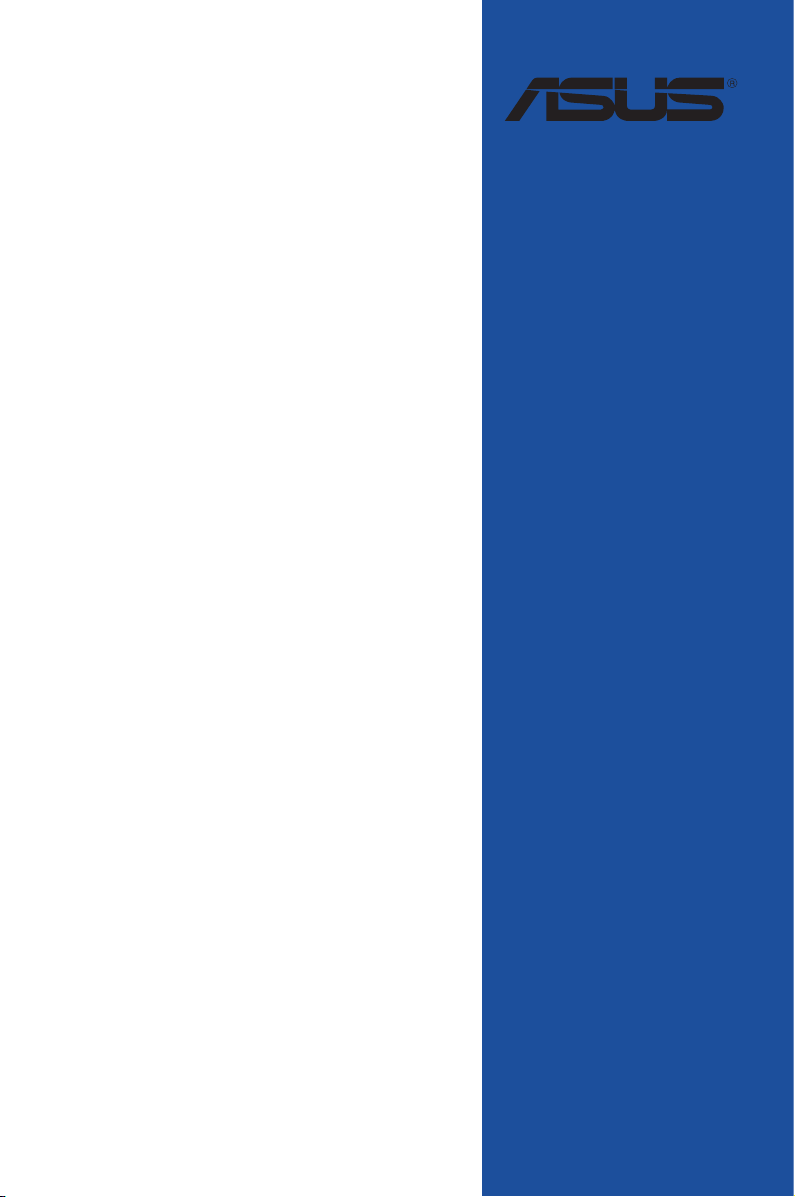
ROG
STRIX Z370-F
GAMING
Motherboard
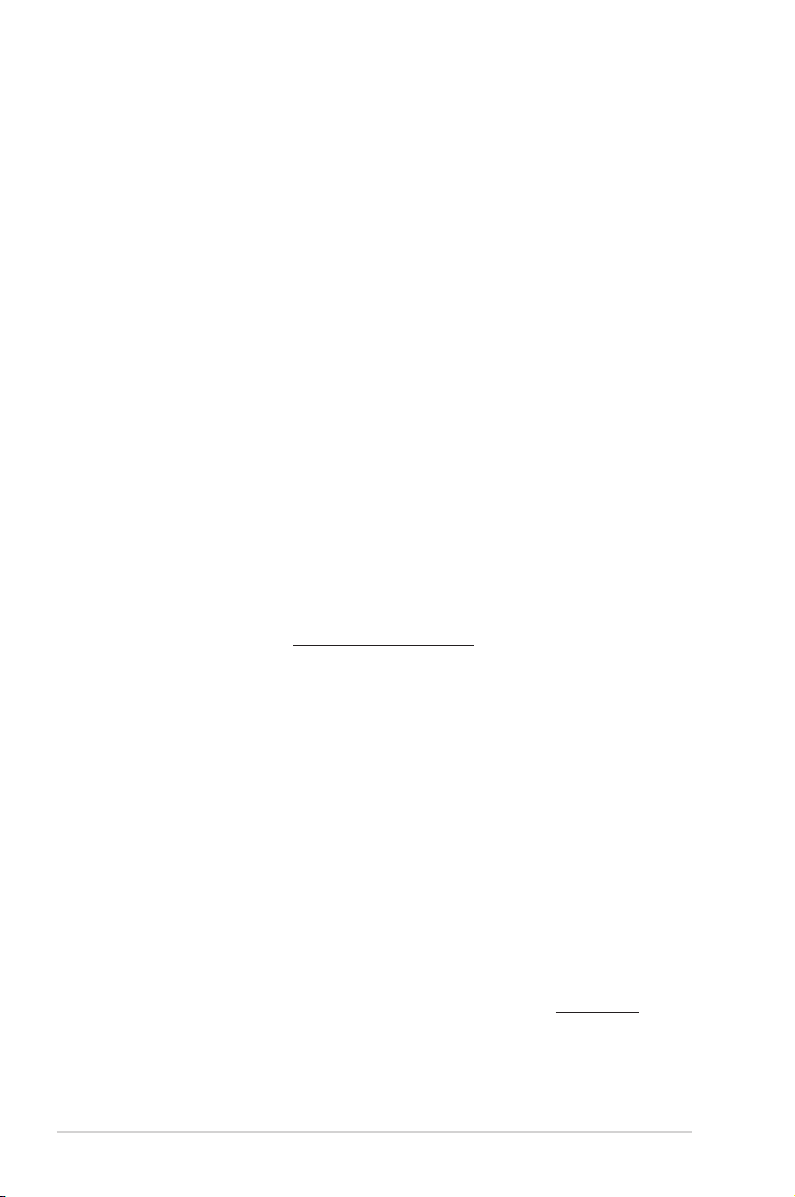
J13643
改訂版 V2
2017年12月
Copyright © 2017 ASUSTeK COMPUTER INC. All Rights Reserved.
本書およびそれに付属する製品は著作権法により保護されており、その使用、複製、頒布および逆コンパイル
を制限するライセンスのもとにおいて頒布されます。購入者によるバックアップ目的の場合を除き、ASUSTeK
Computer Inc. (以下、ASUS)の書面による事前の許可なく、本製品および本書のいかなる部分も、いかなる
方法によっても複製することが禁じられます。
以下に該当する場合は、製品保証サービスを受けることができません。
(1) 製品に対しASUSの書面により認定された以外の修理、改造、改変が行われた場合
(2) 製品のシリアル番号の確認ができない場合
本書は情報提供のみを目的としています。本書の情報の完全性および正確性については最善の努力が払われ
ていますが、本書の内容は「現状のまま」で提供されるものであり、ASUSは明示または黙示を問わず、本書
においていかなる保証も行いません。ASUS、その提携会社、従業員、取締役、役員、代理店、ベンダーま
たはサプライヤーは、本製品の使用または使用不能から生じた付随的な損害(データの変化・消失、事業利
益の損失、事業の中断など)に対して、たとえASUSがその損害の可能性について知らされていた場合も、
一切責任を負いません。
本書に記載している会社名、製品名は、各社の商標または登録商標です。本書では説明の便宜のためにその
会社名、製品名などを記載する場合がありますが、それらの商標権の侵害を行う意思、目的はありません。
Oer to Provide Source Code of Certain Software
This product contains copyrighted software that is licensed under the General Public License (“GPL”),
under the Lesser General Public License Version (“LGPL”) and/or other Free Open Source Software
Licenses. Such software in this product is distributed without any warranty to the extent permitted by the
applicable law. Copies of these licenses are included in this product.
Where the applicable license entitles you to the source code of such software and/or other additional
data,you may obtain it for a period of three years after our last shipment of the product,either
(1) for free by downloading it from https://www.asus.com/support/
or
(2) for the cost of reproduction and shipment,which is dependent on the preferred carrier and the
location where you want to have it shipped to,by sending a request to:
ASUSTeK Computer Inc.
Legal Compliance Dept.
15 Li Te Rd.
Beitou,Taipei 112
Taiwan
In your request please provide the name,model number and version,as stated in the About Box of the
product for which you wish to obtain the corresponding source code and your contact details so that we
can coordinate the terms and cost of shipment with you.
The source code will be distributed WITHOUT ANY WARRANTY and licensed under the same license as the
corresponding binary/object code.
This oer is valid to anyone in receipt of this information.
ASUSTeK is eager to duly provide complete source code as required under various Free Open Source
Software licenses. If however you encounter any problems in obtaining the full corresponding source
code we would be much obliged if you give us a notication to the email address gpl@asus.com,stating
the product and describing the problem (please DO NOT send large attachments such as source code
archives,etc. to this email address).
ii
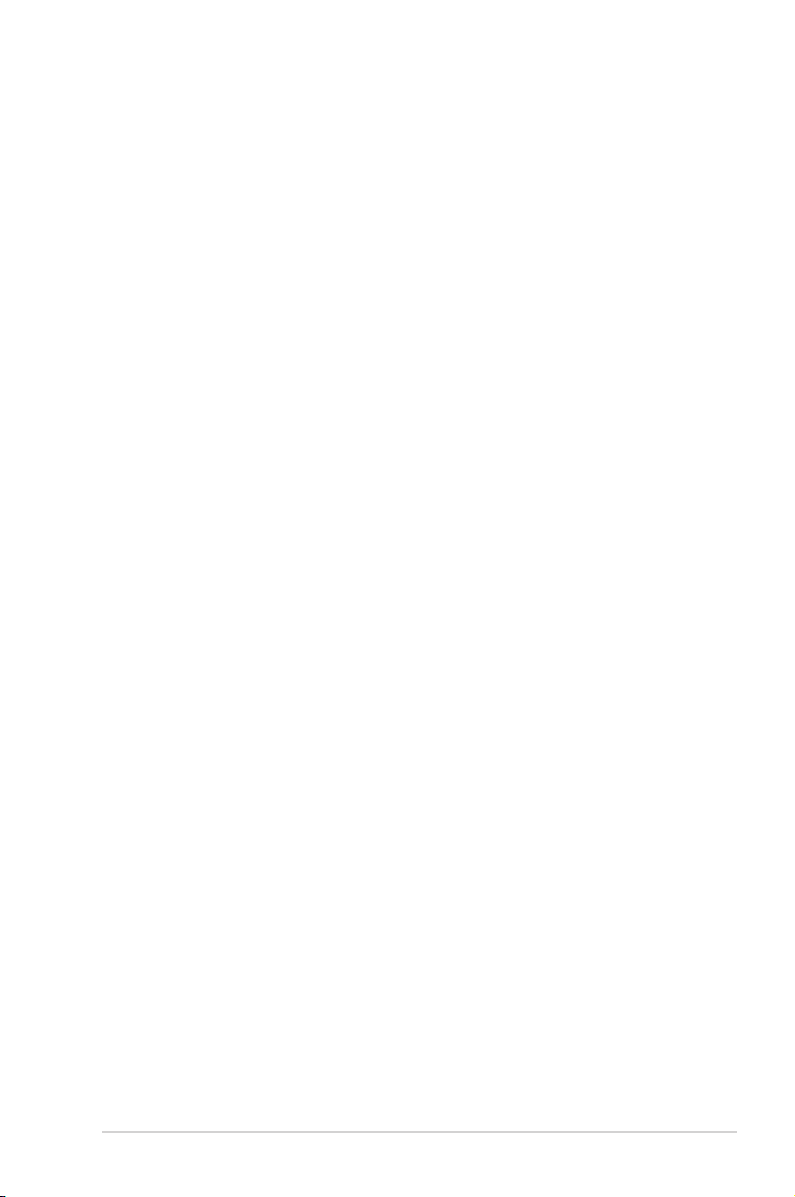
もくじ
安全上のご注意 ................................................................................................................vi
このマニュアルにつ いて ...................................................................................................vii
ROG STRIX Z370-F GAMING 仕様一覧 ............................................................................ ix
パッケ ージ の内 容 ...........................................................................................................xiii
取り付け工 具とコンポーネント ........................................................................................xiv
Chapter 1 製品の概要
1.1 マザーボードの概要 ........................................................................................ 1-1
1.1.1 始める前に ..........................................................................................................1-1
1.1.2 マザーボードのレイアウト .............................................................................1-2
1.1.3 プロセッサー ......................................................................................................1-4
1.1.4 システムメモリー ..............................................................................................1-5
1.1.5 拡張スロット .......................................................................................................1-7
1.1.6 ジャンパー/ホール ...........................................................................................1-9
1.1.7 オンボードLED ................................................................................................1-11
1.1.8 内部コネクター/ヘッダー ............................................................................1-12
Chapter 2 基本的な取り付け
2.1 コンピューターを組み立てる ........................................................................... 2-1
2.1.1 マザーボードを取り付ける ............................................................................2-1
2.1.2 CPUを取り付ける ..............................................................................................2-3
2.1.3 CPUクーラーを取り付ける .............................................................................2-5
2.1.4 メモリーを取り付ける ....................................................................................2-7
2.1.5 ATX 電源を取り付ける ....................................................................................2-8
2.1.6 SATA デバイスを取り付ける .........................................................................2-9
2.1.7 フロント I/O コネクターを取り付ける ..................................................... 2-10
2.1.8 拡張カードを取り付ける ..............................................................................2-11
2.1.9 M.2 SSD を取り付ける ..................................................................................2-12
2.1.10 ファンホルダーを取り付ける......................................................................2-14
2.2 バックパネルとオーディオ接続 ....................................................................... 2-15
2.2.1 バックパネルコネクター ..............................................................................2-15
2.2.2 オーディオ I/O接続 ........................................................................................ 2-17
2.3 初めて起動する .............................................................................................2-19
2.4 システムの電源をオフにする ......................................................................... 2-20
iii
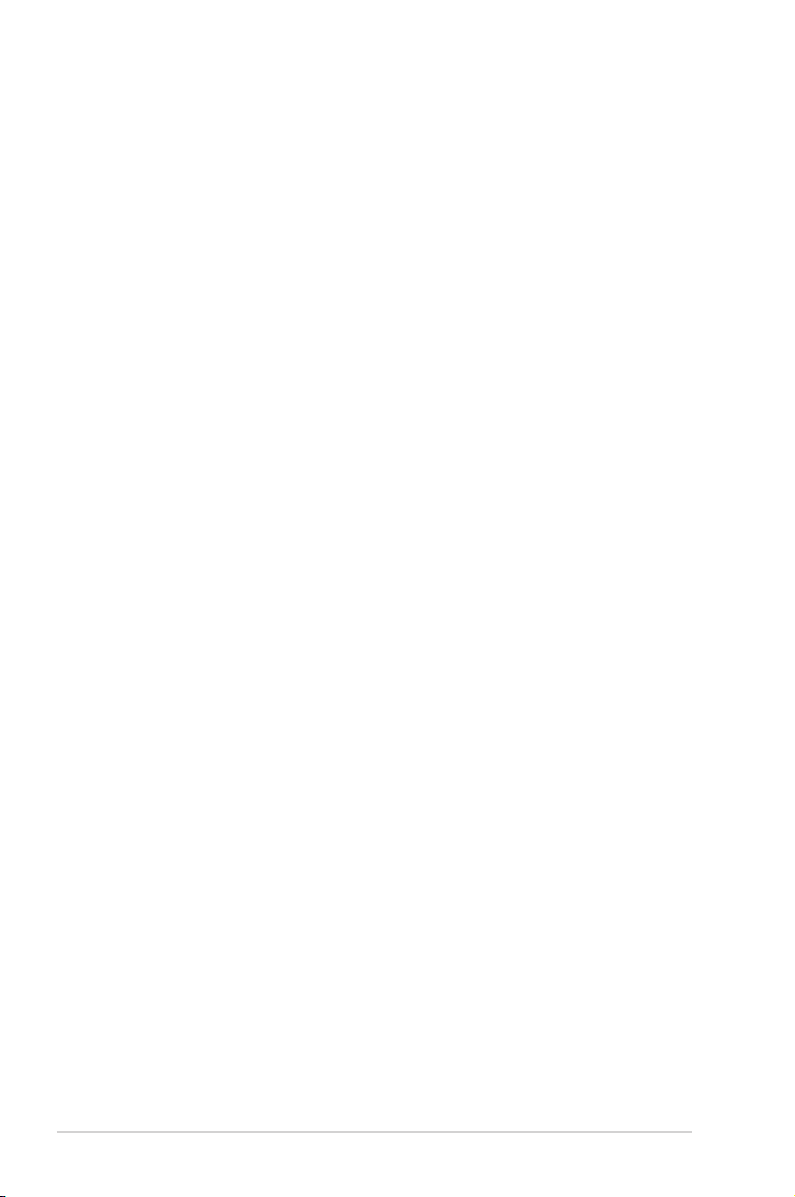
Chapter 3 UEFI BIOS設定
3.1 UEFIとは.......................................................................................................... 3-1
3.2 UEFI BIOS Utility ............................................................................................ 3-2
3.2.1 EZ Mode ..............................................................................................................3-3
3.2.2 Advanced Mode ...............................................................................................3-4
3.2.3 Q-Fan Control ....................................................................................................3-7
3.2.4 EZ Tuning Wizard ...........................................................................................3-9
3.3 My Favorites ................................................................................................ 3-12
3.4 Main .............................................................................................................3-14
3.5 Ai Tweaker ................................................................................................... 3-14
3.6 Advanced ..................................................................................................... 3-16
3.6.1 Platform Misc Conguration ....................................................................3-16
3.6.2 CPU Conguration .......................................................................................3-16
3.6.3 System Agent (SA) Conguration ..........................................................3-17
3.6.4 PCH Conguration ....................................................................................... 3-17
3.6.5 PCH Storage Conguration ...................................................................... 3-17
3.6.6 PCH-FW Conguration ............................................................................... 3-18
3.6.7 Onboard Devices Conguration .............................................................3-18
3.6.8 APM Conguration ......................................................................................3-19
3.6.9 Network Stack Conguration ..................................................................3-19
3.6.10 HDD/SSD SMART Information .................................................................3-19
3.6.11 USB Conguration ........................................................................................3-19
3.7 Monitor ........................................................................................................ 3-20
3.8 Boot .............................................................................................................. 3-20
3.9 Tool .............................................................................................................. 3-22
3.9.1 ASUS EZ Flash 3 Utility ................................................................................ 3-22
3.9.2 Secure Erase ................................................................................................... 3-22
3.9.3 ASUS Overclocking Prole ........................................................................ 3-24
3.9.4 ASUS SPD Information ................................................................................ 3-24
3.9.5 Graphics Card Information .......................................................................3-24
3.10 Exit .............................................................................................................. 3-25
3.11 UEFI BIOSの更新 ..........................................................................................3-25
3.11.1 EZ Update ........................................................................................................3-25
3.11.2 ASUS EZ Flash 3 Utility ................................................................................ 3-26
3.11.3 ASUS CrashFree BIOS 3 ............................................................................... 3-28
iv
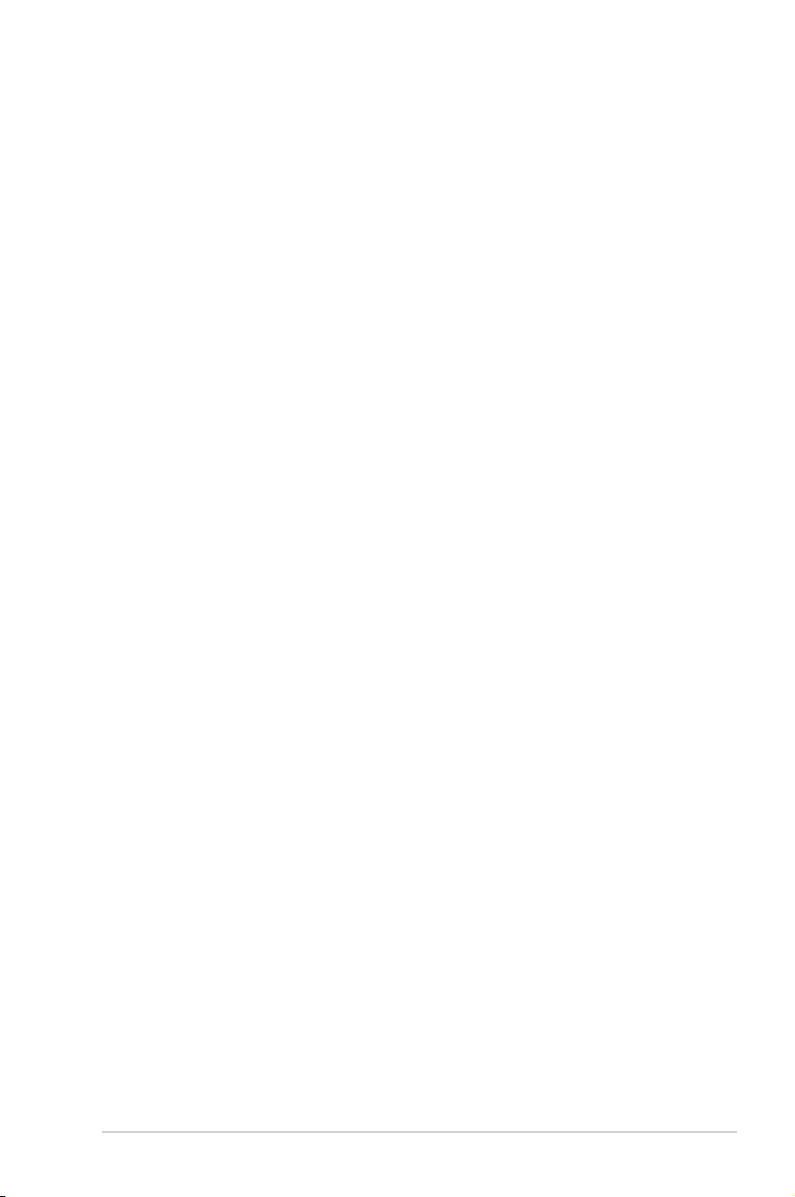
Chapter 4 RAID
4.1 RAID設定 ........................................................................................................ 4-1
4.1.1 RAID定義 .............................................................................................................4-1
4.1.2 ストレージデバイスを取り付ける ................................................................4-2
4.1.3 UEFI BIOS Utility上でRAIDの設定をする..................................................4-2
4.1.4 Intel
®
Rapid Storage Technology Option ROM ユーティリティ ....................4-6
4.2 RAIDドライバーをインストールする ............................................................... 4-10
4.2.1 Windows
®
OSインストール時にRAIDドライバーをインストールする ....................4-10
Chapter 5 付録
ご注意 ........................................................................................................................ 5-1
ASUSコンタクトインフォメーション ................................................................................. 5-5
v

安全上のご注意
電気の取り扱い
・ 本製品、周辺機器、ケーブルなどの取り付けや取り外しを行う際は、必ずコンピューターと周
辺機器の電源ケーブルをコンセントから抜いて行なってください。お客様の取り付け方法に
問題があった場合の故障や破損に関して弊社は一切の責任を負いません。
・ 電源延長コードや特殊なアダプターを用いる場合は専門家に相談してください。これらは、
回路のショート等の原因になる場合があります。
・ ご使用の電源装置に電圧選択スイッチが付いている場合は、システムの損傷を防ぐために
電源装置の電圧選択スイッチがご利用の地域の電圧と合致しているかをご確認ください。ご
利用になる地域の電圧が不明な場合は、各地域の電力会社にお問い合わせください。
・ 電源装置が故障した場合はご自分で修理・分解をせず、各メーカーや販売店にご相談ください。
・ 光デジタルS/PDIFは、光デジタルコンポーネントで、クラス1レーザー製品に分類されてい
ます。(本機能の搭載・非搭載は製品仕様によって異なります)
不可視レーザー光です。ビームを直接見たり触れたりしないでください。
操作上の注意
・ 作業を行う前に、本パッケージに付属のマニュアル及び取り付ける部品のマニュアルを全て
熟読してください。
・ 電源を入れる前に、ケーブルが正しく接続されていることを確認してください。また電源コー
ドに損傷がないことを確認してください。
・ 各コネクタ及びスロット、ソケット、回路にクリップやネジなどの金属を落とさないようにして
ください。電源回路のショート等の原因になります。
・ 埃・湿気・高温・低温を避けてください。湿気のある場所で本製品を使用しないでください。
・ 本製品は安定した場所に設置してください。
・ 本製品をご自分で修理・分解・改造しないでください。火災や感電、やけど、故障の原因となり
ます。修理は弊社修理センターまたは販売代理店にご依頼ください。
回収とリサイクルにつ いて
使用済みのコンピューター、ノートPC等の電子機器には、環境に悪影響を与える有害物質が含ま
れており、通常のゴミとして廃棄することはできません。リサイクルによって、使用済みの製品に使
用されている金属部品、プラスチック部品、各コンポーネントは粉砕され新しい製品に再使用さ
れます。また、その他のコンポーネントや部品、物質も正しく処分・処理されることで、有害物質の
拡散の防止となり、環境を保護することに繋がります。
ASUSは各国の環境法等を満たし、またリサイクル従事者の作業の安全を図るよう、環境保護に関
する厳しい基準を設定しております。ASUSのリサイクルに対する姿勢は、多方面において環境保
護に大きく貢献しています。
本機は電気製品または電子装置であり、地域のゴミと一緒に捨てられません。また、本機の
コンポーネントはリサイクル性を考慮した設計を採用しております。なお、廃棄の際は地域の
条例等の指示に従ってください。
本機に装着されているボタン型電池には水銀が含まれています。通常ゴミとして廃棄しないで
ください。
vi
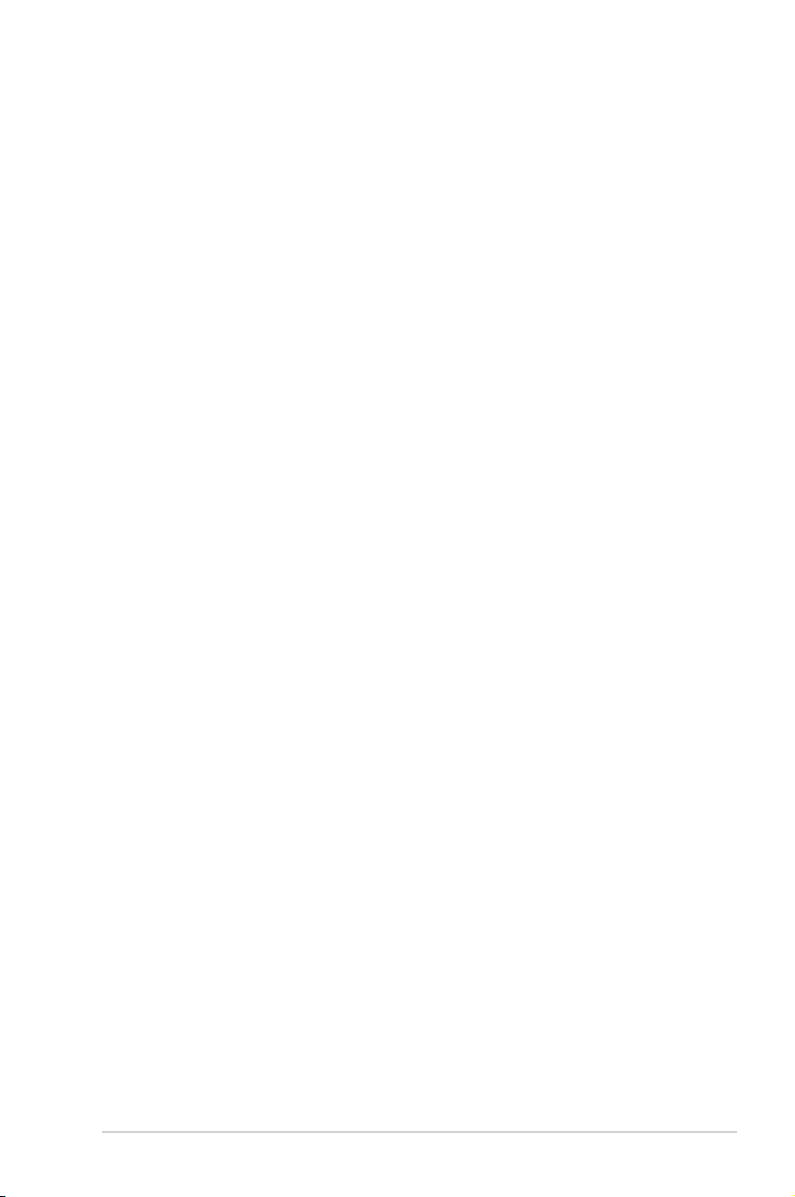
このマニュアルについて
このマニュアルには、マザーボードの取り付けやシステム構築の際に必要な情報が記してあり
ます。
マニュアルの概要
本書は以下のChapter から構成されています。
• Chapter 1: 製品の概要
マザーボードの機能とサポートする新機能についての説明、及び各部位の説明。
• Chapter 2: 基本的な取り付け
コンピューターの組み立て方、バックパネルについての説明。
• Chapter 3: UEFI BIOS 設定
UEFI BIOS Utilityでのシステム設定の変更方法とパラメータの詳細。
• Chapter 4: RAID
RAID 設定についての説明。
• Chapter 5: 付録
製品の規格や海外の法令についての説明。
参考情報
1. ASUSオフィシャルサイト(http://www.asus.com/)
多言語に対応した弊社ウェブページで、製品のアップデート情報やサポート情 報をご確認い
ただ けま す。
2.
追 加ドキュメント
パッケージ 内容 によっては、追 加のドキュメントが同 梱されている 場合 がありま す。注 意事
項や購入店・販売店などが追加した最新情報などです。これらは、本書がサポートする範囲
には 含まれていません。
ドライバーとユー ティリティのダ ウンロード
ASUSオフィシャルページから、最新のドライバーやユーティリティをダウンロードすることができ
ます。
1. A S US オフィシャル サイト(h t tp : // ww w. a su s. co m)に アクセ スしま す。
2. お使いの製品のページに移動します。
3. [サポート] - [ドライバーとツール] の順にクリックします。
4. お使いのOSを選択し、内容をよく読んでご利用になるドライバーやユーティリティをダウン
ロードしま す。
vii
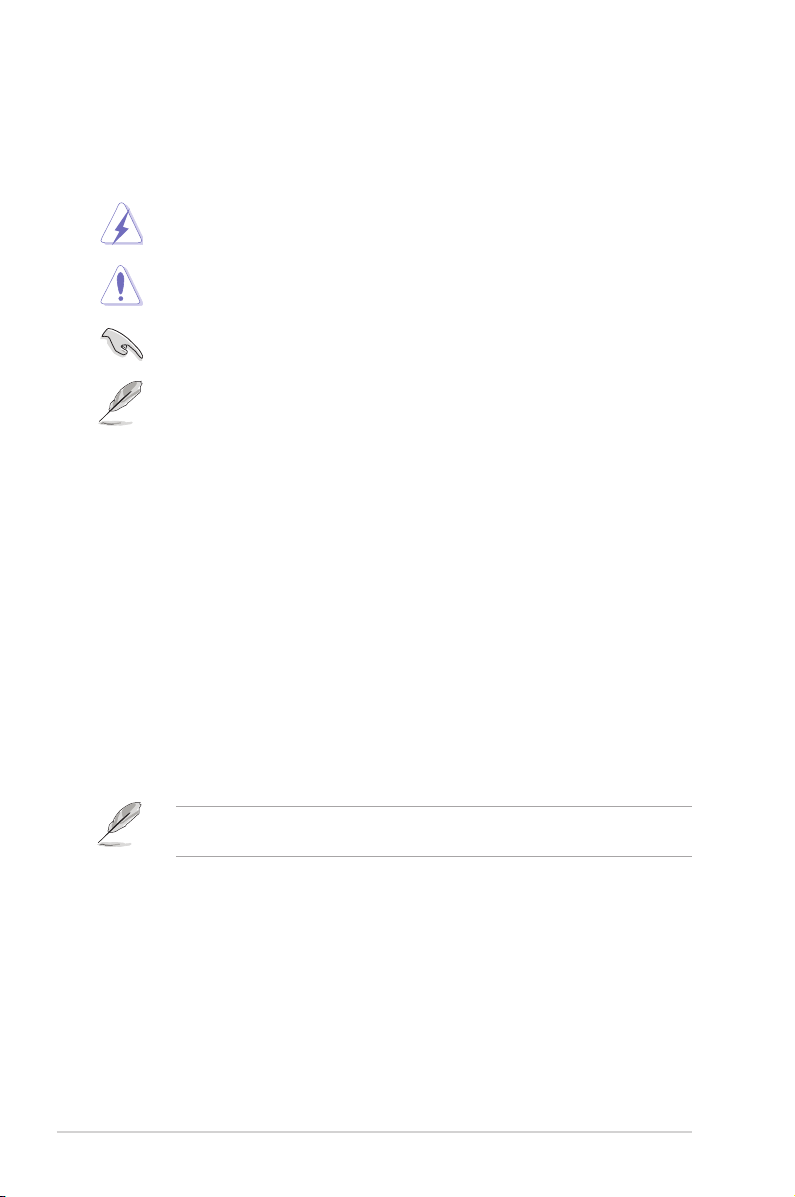
このマニュアルの表記について
本書には、製品を安全にお使いいただき、お客様や他の人々への危害や財産への損害を未然に
防止していただくために、守っていただきたい事項が記載されています。次の内容をよくご理解
いただいた上で本文をお読みください。
警告: 作業人が死亡する、または重傷を負う可能性が想定される内容を示しています。
注意: ハードウェアの損傷やデータの損失の可能性があることを示し、その危険を回
重要: 作業を完了するために必要な指示や設定方法を記載しています。
メモ: 製品を使いやすくするための情報や補足の説明を記載しています。
表記
太字 選択するメニューや項目を表示します。
<Key> < >で囲った文字は、キーボードのキーです。
<Key1+Key2+Key3> 1度に2つ以上のキーを押す必要がある場合は(+)を使って示して
避するための方法を説明しています。
例: <Enter>→Enter もしくはリターンキーを押してください。
います。
例: <Ctrl+Alt+Del>
本書に記載の内容(安全のための注意事項を含む)は、製品やサービスの仕様変更などにより、
予告なく変更される場合があります。あらかじめご了承ください。
viii
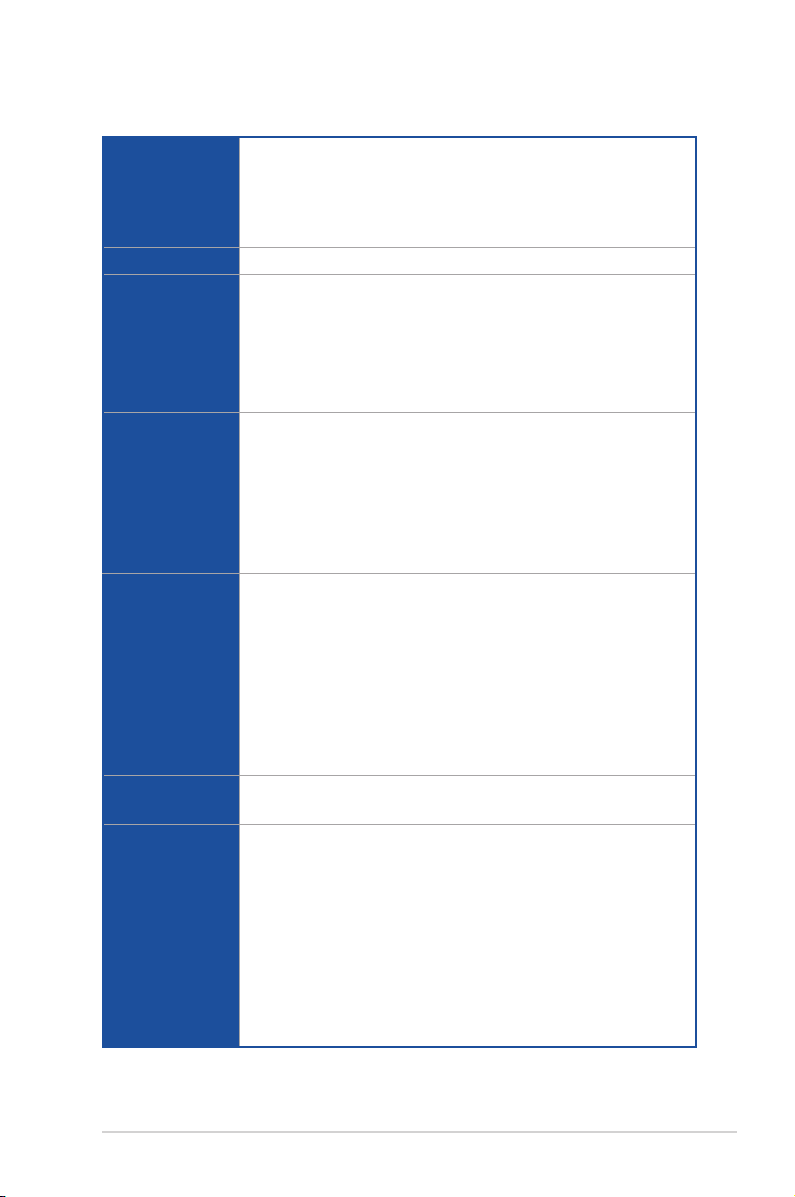
ROG STRIX Z370-F GAMING 仕様一覧
LGA1151ソケット対応 第8世代 Intel® Core™ プロセッサー・ファミリー
14nm CPU サポート
対応CPU
搭 載チップセット
対 応メモリー
拡 張 ス ロ ット
画面出力機能
マルチGPU対応
バ ックパ ネル
インターフェース
®
Turbo Boost Technology 2.0 サポート*
Intel
* Intel® Turbo Boost Technology 2.0のサポートはCPUにより異なります。
* 最新の対応状況について、詳しくはASUSオフィシャルサイトをご覧ください。
®
Intel
Z370 チップセット
DDR4 スロット×4:最大 64 GB / デュアルチャンネルサポート
DDR4 4000(OC)* / 3866(OC)* / 3733(OC)* / 3600(OC)* / 3466(OC)*
/ 3400(OC)* / 3333(OC)* / 3300(OC)* / 3200(OC)* / 3000(OC)* /
2800(OC)* / 2666 / 2400 / 2133 MHz Non-ECC Unbuered DIMM 対応
®
Extreme Memory Prole (XMP) サ ポート*
Intel
* XMPメモリーの動作はメモリーコントローラーを内蔵するCPUの物理的特性に依存します。
最新の対応状況について、詳しくはASUSオフィシャルサイトをご覧ください。
PCI Express 3.0 x16 スロット×2
(@x16/- 、@x8/x8、@x8+x4+x4/-*、@x8/x4+x4**)
PCI Express 3.0 x16 スロット×1(最大 @x4 動作)
PCI Express 3.0 x1 スロット×4
* PCI Express 3.0 x16 第1スロット (PCIEX16/X8_1) は、HYPER M.2 X16 カードで最大 3 枚ま
でのIntel製 M.2 SSDを取り付けることができます。
** PCI Express 3.0 x16 第2スロット (PCIEX8_2) は、HYPER M.2 X16 カードで最大 2 枚までの
Intel製 M.2 SSDを取り付けることができます。
®
統合型グラフィックスプロセッサー - Intel
HD Graphics サポート
- HDMI1.4b: 最大解像度 4096 x 2160 @ 24Hz
- DisplayPort1.2*: 最大解像度 4096 x 2304 @ 60Hz
- DVI-D: 最大解像度 1920 x 1200@60Hz
®
InTru™ 3D、Intel® Quick Sync Video、Intel® Clear Video HD
Intel
Technology、Intel
®
Insider™ サポート
最大3台までのマルチディスプレイ環境に対応
最大共有メモリー1024MB
* DisplayPort 1.2 マルチ・ストリーム・トランスポート対応。デイジーチェーン接続で最大3台ま
でのディスプレイを接続可能
NVIDIA® 2-way / Quad-GPU SLI™ Technology
AMD CrossFireX™ Technology(最大 3-way / 4GPU構成)
USB3.1 Gen2 ポート×1
USB Type-C™ with USB 3.1 Gen 2 ポート×1
DVI-D 出力ポート×1
HDMI 出力ポート×1
DisplayPort 出力ポート×1
USB 3.1 Gen1 ポート×2
USB 2.0 ポート×2
LAN ポート×1
オーディオ I/O ポート×5
光デジタル S/PDIF 出力ポート×1
ix
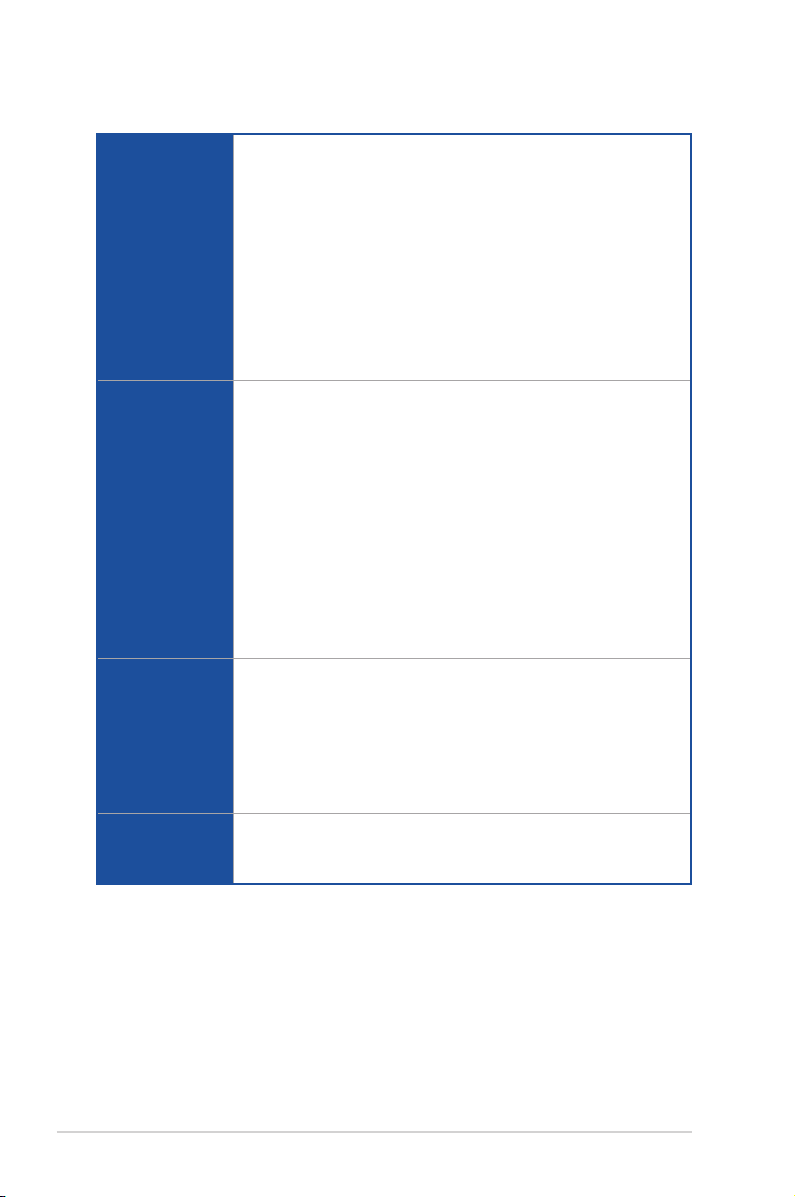
ROG STRIX Z370-F GAMING 仕様一覧
®
Z370 チップセット
Intel
- Intel® Rapid Storage Technology (RAID 0/1/5/10 サポート)
- SATA 6Gb/s ポート×6
- M.2 Socket 3 スロット×1*
Key M、Type 2242/2260/2280、SATA / PCI Express 3.0 x4 接続対応
ストレ ージ 機 能
オーディオ機能
USB 機能
LAN機能
- M.2 Socket 3 スロット×1 **
Key M、Type 2242/2260/2280、PCI Express 3.0 x4 接続対応
®
Optane Memory 対応
- Intel
* M.2 Socket 3 第1スロット(M.2_1)に M.2 SATA SSDを取り付けた場合、SATA 6Gb/s ポート
(SATA6G_1)は無効になります。
** M.2 Socket 3 第2スロット(M.2_2)とSATA 6Gb/s ポート(SATA6G_56)は同じ帯域を使用し
ており、同時使用には制限があります。設定は UEFI BIOS Utility で変更することができます。
ROG SupremeFX S1220A - 7.1 チャンネル HDオーディオコーデック
- 最高192kHz/32bitのハイレゾ音源の再生に対応*
- ヘッドホン出力インピーダンス検出機能
- SN比: 120dBのステレオライン出力とSN比: 113dBのライン入力をサポート
- SupremeFX Shielding Technology
- デュアルオペアンプ搭載
- ジャック検 出、マ ルチストリーミング、フロント パネ ル・ジャックリタス キング
- 光デジタルS/PDIF出力ポート(バックパネル)
オー ディオ機 能
- Sonic Radar III
- Sonic Studio III + Sonic Studio Link
* HD Audio規格の192kHz/32bitまでのデータストリーム、96kHz/32bitでの8チャンネルサラ
ウンド に対 応
®
Intel
Z370 チップセット
- USB 3.1 Gen1 ポート×6 (基板上コネクター×2基、バックパネル×2ポート)
- USB 2.0 ポート×6 ( 基板上コネクター×2基、バックパネル×2ポート)
®
USB 3.1 Gen 2 コントローラー*:
ASMedia
- USB 3.1 Gen 2 ポート×1(バックパネル)
- USB Type-C™ with USB 3.1 Gen 2 ポート×1(バックパネル)
* 最大3A出力対応
Intel® Ethernet Connection I219-V
Anti-surge LANGuard
ROG GameFirst Technology
x
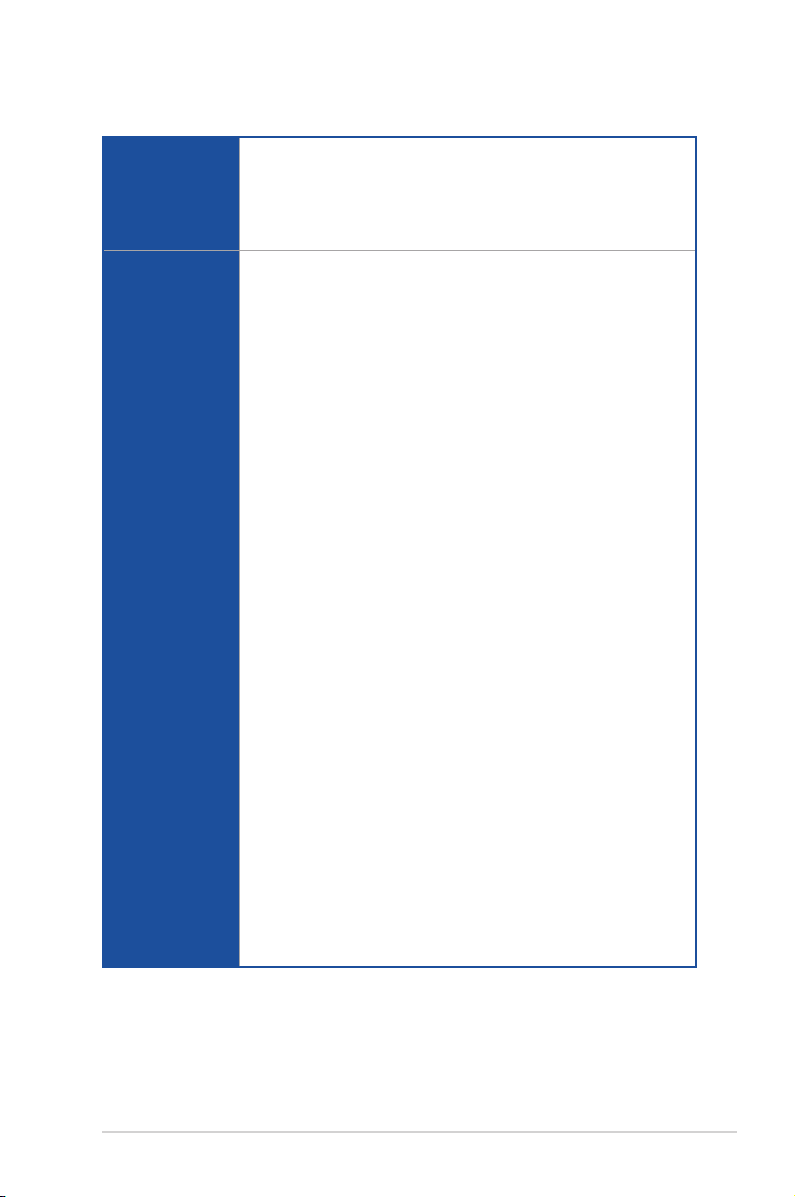
ROG STRIX Z370-F GAMING 仕様一覧
ROG RAMCache II
ROG GameFirst IV
ROG独自機能
搭載機能
ROG CPU-Z
ROG Overwolf
ROG CloneDrive
< パフォー マンス>
5-Way Optimization
- ワンクリックでPCを最適化
DIGI+ VRM
EPU
- EPU (省電力機能)
TPU
- Auto Tuning、TPU、GPU Boost
Fan Xpert 4
- 自動最適化機能を搭載した究極の冷却性と静穏性を実現する高性能ファン
コントロール機能
Turbo APP
- 使用中のアプリケーションに基づきシステムパフォーマンスを切り替える
<自作支援機能>
- CrashFree BIOS 3
- EZ Flash 3
<Q-Design>
- Q-Shield
- Q-LED
- Q-Slot
- Q-DIMM
<高耐久・高品質>
- SafeSlot - 重いカードも安心な高耐久PCI Expressスロット
- DIGI+ VRM - デジタル電源回路
- DRAM Overcurrent Protection - メモリー過電流保護回路
- ESD Guards - 過電圧保護回路
- Highly Durable Components - 高耐久コンポーネント
- Stainless Steel Back I/O - ステンレス製バックパネル
<ASUS独自機能>
- AURA Lighting Control
- 3D Printing 対応
- AI Suite 3
- Ai Charger
xi
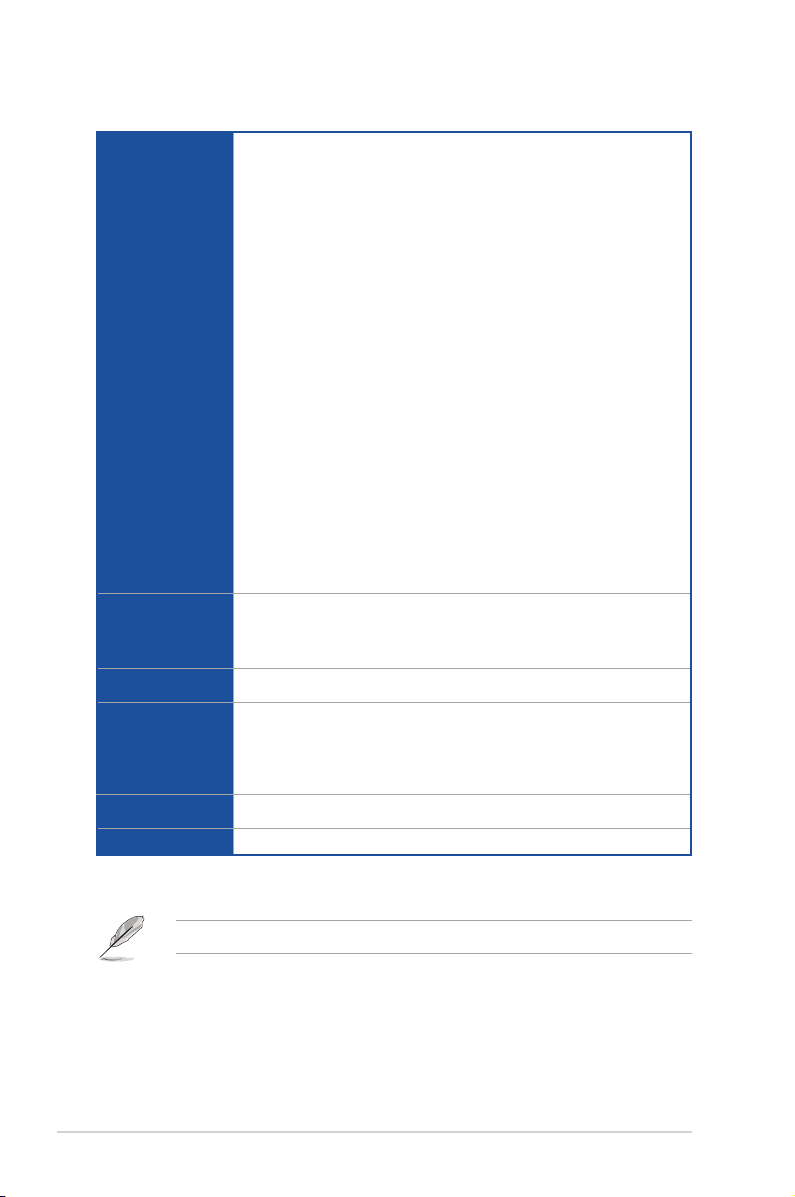
ROG STRIX Z370-F GAMING 仕様一覧
USB 3.1 Gen1 コネクター×2
USB 2.0 コネクター×2
SATA 6Gb/s コネクター×6
4ピン M.2 ファンコネクター×1
4ピン AIOポンプコネクター×1
4ピン CPU ファンコネクター×1
4ピン CPUオプションファンコネクター×1
4ピン ケースファンコネクター×2
5ピン Fan Extensionコネクター×1
基板上
インターフェース
BIOS機能
管理機能
サポートDVDの
主な内容
サ ポート OS
フォー ムファクタ ー
24ピン EATX 電源コネクター×1
8ピン EPS 12V 電源コネクター×1
M.2 Socket 3 スロット×2
フロントパネルオーディオコネクター×1
シリアル ポートコネクター × 1
RGB ヘッダー×2
アドレサブルヘッダー×1
TPM コネクター×1
システムパネルコネクター×1
温度センサー コネクター×1
CPU過電圧ジャンパー×1
CMOS クリアヘッダー×1
128 Mb Flash ROM、UEFI AMI BIOS、PnP、WfM2.0、SM BIOS 3.0、ACPI 6.0、
多言語BIOS、ASUS EZ Flash 3、CrashFree BIOS 3、F11 EZ Tuning Wizard、
F6 Qfan Control、F3 My Favorites、Last Modied log、F12 画面キャプチャー、
ASUS SPD Information
WfM2.0、DMI3.0、WOL by PME、PXE
ドライバー各種
ASUS ユーティリティ各種
EZ Update
アンチウイルスソフトウェア(OEM版 )
®
10 64-bit
Windows
ATX フォームファクター: 30.5 cm x 24.4 cm (12インチ x 9.6 インチ)
製品は性能・機能向上のために、仕様およびデザインを予告なく変更する場合があります。
xii
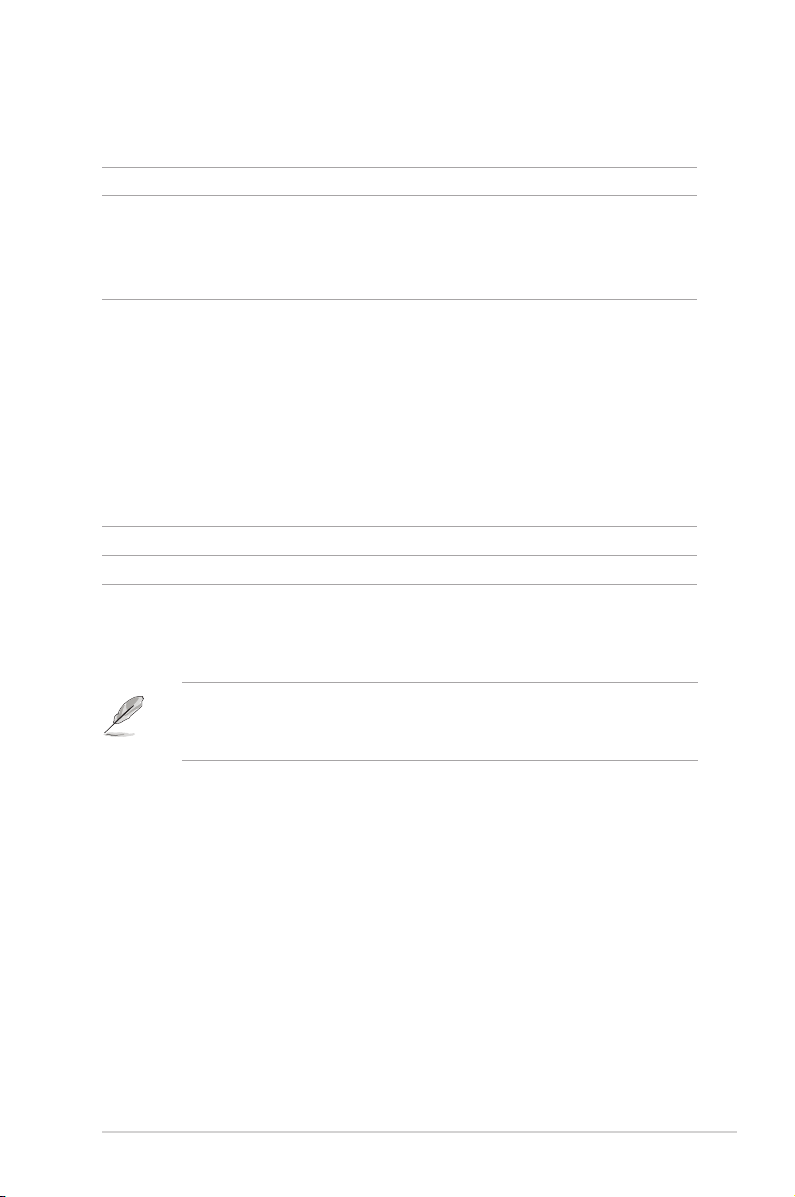
パッケージ の 内容
製品パッケージに以下のものが 揃っていることを確 認してくだ さい。
マザーボード ROG STRIX Z370-F GAMING
SATA 6Gb/s ケーブル×4
ケーブル
アクセサリー
ディスク サポートDVD
ドキュメント ユーザーマニュアル
RGB LED ストリップ延長ケーブル×1
アドレサブルヘッダー延長ケーブル×1
温度センサーケーブル×1
I/Oシールド (Q-Shield) ×1
SLI® HBブリッジ (2M HB SLI BRIDGE) ×1
CPUインストールツール×1
ROG STRIX ステッカー×1
3Dプリントパーツ取付ネジ(ネジ・スペーサー)×2
M.2 固定用ネジ(ネジ・スペーサー)×2
CPUファンホルダー×1
ケーブルタイパック×1
ROG STRIX ド アプレ ート×1
• 万一、付属品が足りない場合や破損していた場合は、すぐにご購入 元にお申し出ください。
• 本マニュアルで使用されているイラストや画面は実際とは異なる場合があります。予めご
了承ください。
xiii
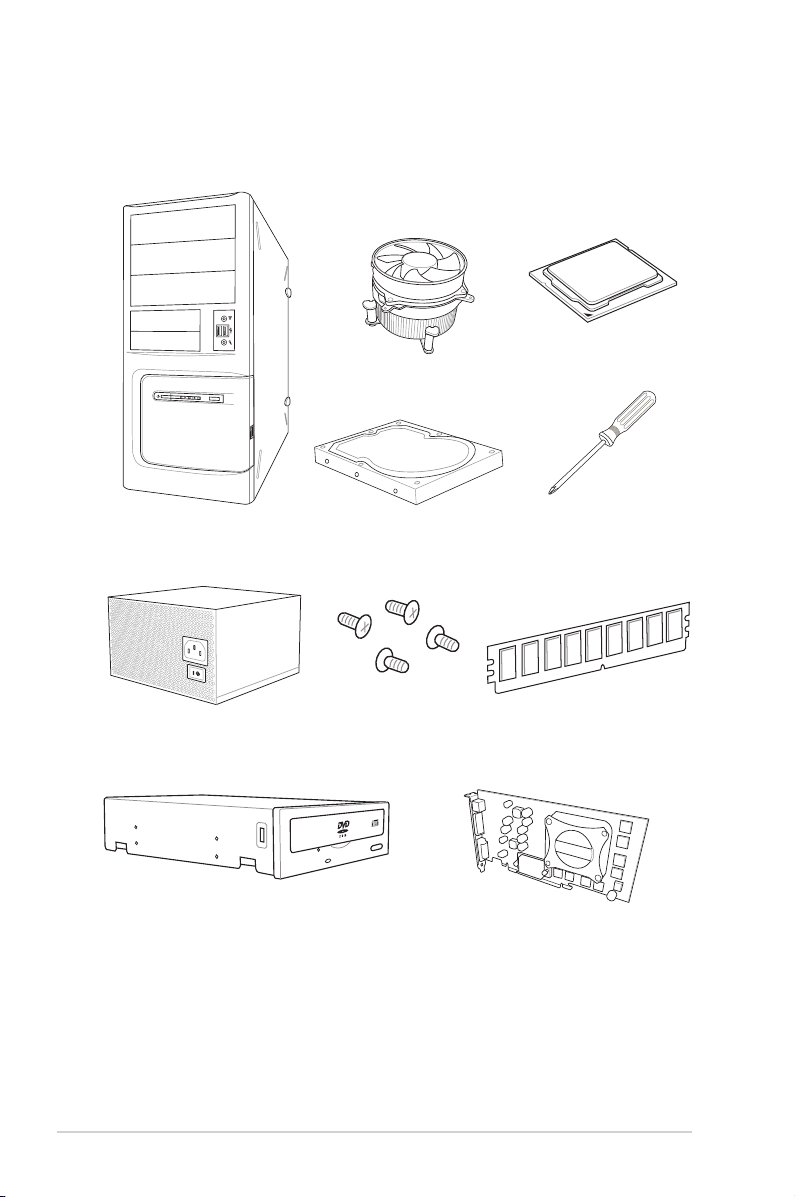
取り付け工具とコンポーネント
Intel® LGA1151 対応CPUクーラー
Intel® LGA1151 CPU
PC ケース
電源供給ユニット
SATA光学ドライブ
(必要に応じて)
ストレ ージドライブ
各種取付用ネジ
プラスドライバー
DDR4 SDRAMメモリー
グラフィックスカード
(必要に応じて)
xiv

Chapter 1 製品の概要
製品の概要
1.1 マザ ーボードの概 要
1
1.1.1 始める前に
パーツの取り付けや設定変更の際は、次の事項に注意してください。
• 各パーツを取り扱う前に 、コンセントから電源 ケーブルを抜 いてください。
• 静電気による損 傷を防ぐために、各パーツを取り扱う前に、静電気除 去 装置に触れるな
ど 、静 電 気 対 策 を し てく だ さ い 。
• I C 部 分 には 絶 対 に手を触れないように 、各パーツは 両 手で 端 を持つようにしてください。
• 各パーツを取り外すときは、必ず静電気防止パッドの上に置くか、コンポーネントに付属
する袋に入れてください。
• パーツの取り付け、取り外しを行う前に 、電 源 ユニットのス イッ チ を オ フ にし 、電 源コード
が電源から抜かれていることを確認してください。電力が供給された状態での作業は、
感 電 、故 障 の 原 因 と な り ま す 。
Chapter 1
ROG STRIX Z370-F GAMING
1-1
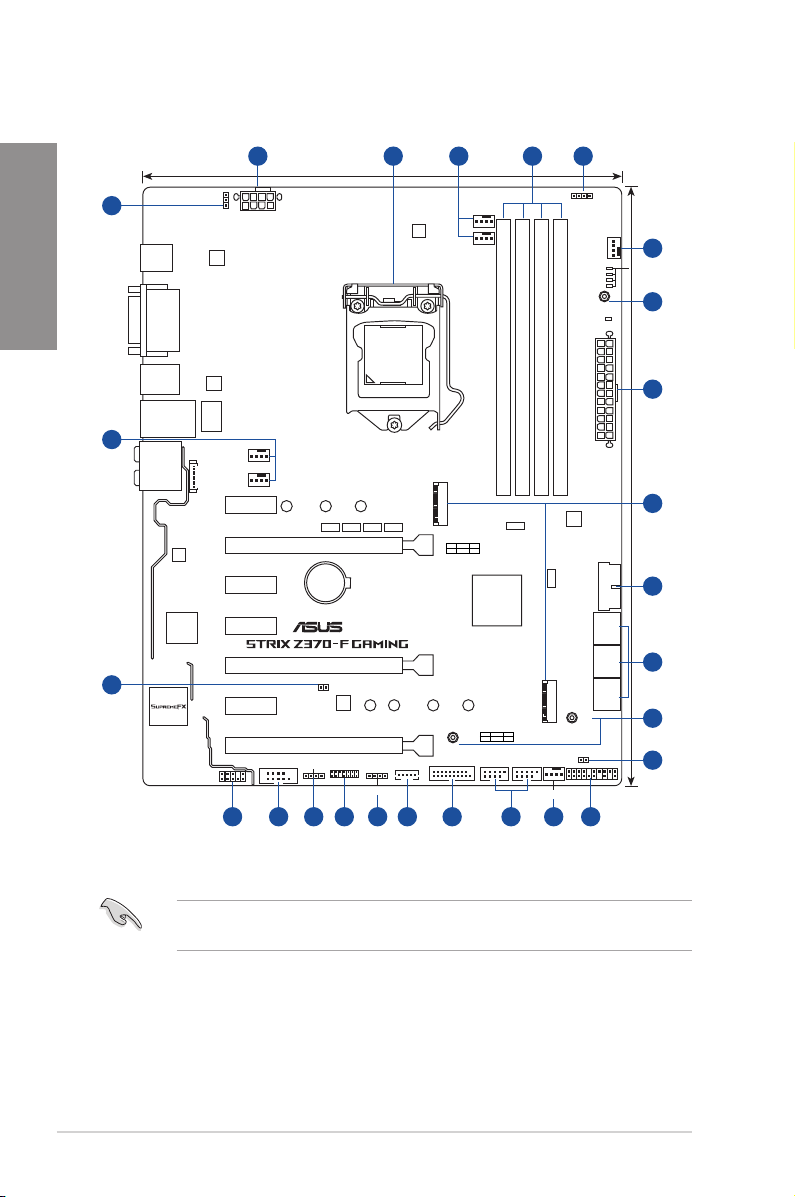
1.1.2 マザーボードのレイアウト
Chapter 1
18
3
17
USB31G2_EC1
USB31G2_E2
DP
DVI
HDMI
USB1314
LAN1_U31G1_56
AUDIO
WGI
219V
Super
1 42 53
CPU_OV
EATX12V
ASM
3142
24.4cm(9.6in)
CPU_FAN
DIGI+
EPU
CPU_OPT
RGB_HEADER2
PWR_LED
CHA_FAN1
3D
MOUNT
3
BOOT_DEVICE_LED
VGA_LED
DRAM_LED
CPU_LED
6
LGA1151
ASM
1442K
DDR4 DIMM_B1 (64bit, 288-pin module)
DDR4 DIMM_B2 (64bit, 288-pin module)
DDR4 DIMM_A1 (64bit, 288-pin module)
LANGuard
CHA_FAN2
AIO_PUMP
CON_BACKIO
PCIE_X1_1
2280 2260 2242
ASM1480 ASM1480 ASM1480 ASM1480
PCIE_X16/X8_1
Lithium Cell
PCIE_X1_2
PCIE_X1_3
I/O
CMOS Power
®
M.2_2(SOCKET3)
M.2_2(SOCKET3)
PCIE SATA IRST
X4XV
Intel
Z370
DDR4 DIMM_A2 (64bit, 288-pin module)
ASM
ASM1480
®
3142
ASM1480
PCIE_X8_2
3D
MOUNT
U31G1_34
M.2_1(SOCKET3)
M.2_1(SOCKET3)
PCIE SATA IRST
X4VV
USB910 USB1112
M.2_FAN
PANEL
MOUNT
CLRTC
3D
1131451516
T_SENSOR1
PCIE_X1_4
TPU
2280 2260 2242
PCIE_X4
COM
AAFP
RGB_HEADER1
TPM
EXT_FAN
ADD_HEADER
313 8 12
EATXPWR
SATA6G_1
SATA6G_3
SATA6G_5
U31G1_12
SATA6G_2
SATA6G_4
SATA6G_6
1
30.5cm(12in)
7
8
9
6
10
1-2
内部コネクターの詳細については「1.1.8 内部コネクター/ヘッダー」を、バックパネルコネクター
の詳細については「2.2.1 バックパネルコネクター」をご参照ください。
Chapter 1: 製品の概要
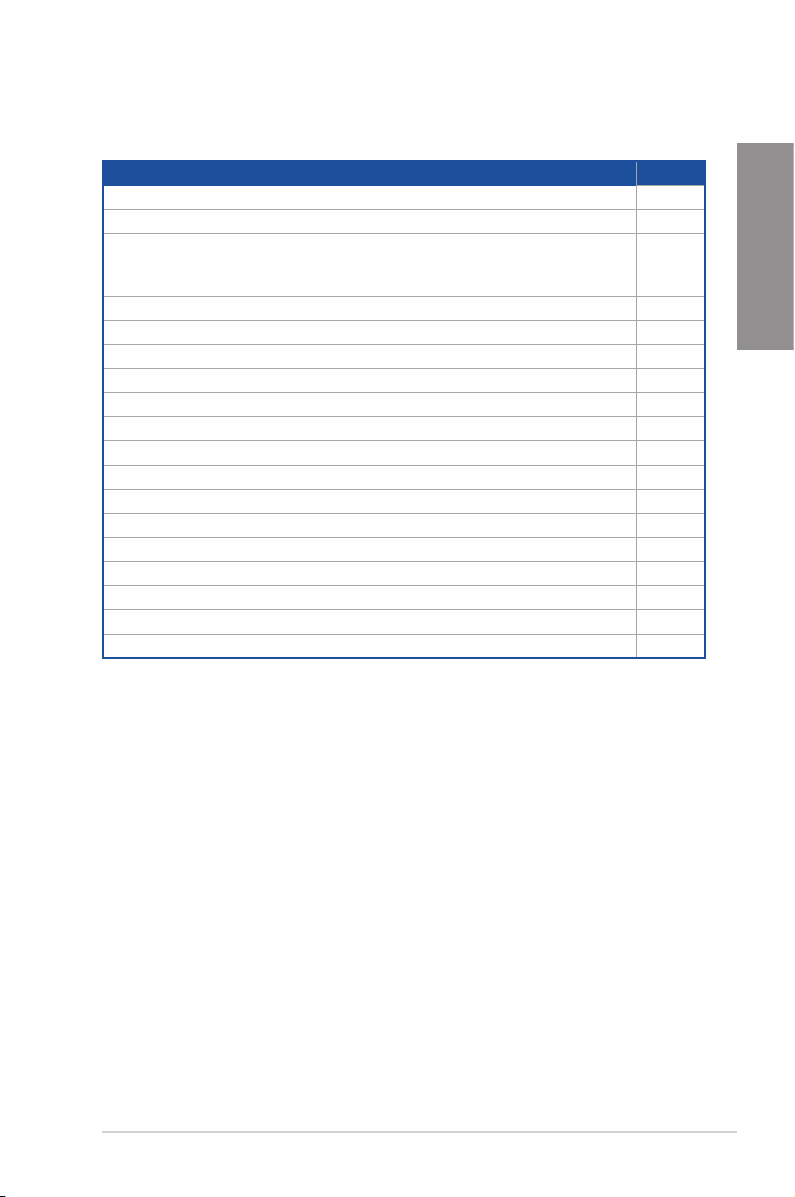
レイアウトの内 容
名称 ページ
1. ATX電源コネクター(24ピンEATXPWR、8ピンEATX12V) 1-16
2. CPUソケット:LGA1151 1-4
3. CPUファン、CPUオプションファン、M.2ファン、FanExtension、ケースファン、
AIOポンプコネクター(4ピン CPU_FAN、4ピン CPU_OPT、4ピン M.2_FAN、5
ピン EXT_FAN、4ピン CHA_FAN1-2、4ピン AIO_PUMP)
4. DDR4DIMMスロット 1-5
5. RGBヘッダー(4ピンRGB_HEADER1~2) 1-19
6. 3Dマウントホール(3D_MOUNT) 1-10
7. M.2Socket3スロット(M.2_1、M.2_2) 1-20
8. USB3.1Gen1コネクター(20-1ピンU31G1_12,U31G1_34) 1-13
9. SATA6Gb/sコネクター(7ピンSATA6G_12、SATA6G_34、SATA6G_56) 1-12
10. CMOSクリアヘッダー(2ピンCLRTC) 1-9
11. システムパネルコネクター(20-3ピンPANEL) 1-17
12. USB2.0コネクター(10-1ピンUSB910、USB1112) 1-14
13. アドレサブルヘッダー(4-1ピンADD_HEADER) 1-21
14. TPMコネクター(14-1ピンTPM) 1-18
15. シリアルポートコネクター(10-1ピンCOM) 1-14
16. フロントパネルオーディオコネクター(10-1ピンAAFP) 1-13
17. 温度センサーコネクター(2ピンT_SENSOR) 1-18
18. CPU過電圧ジャンパー(3ピンCPU_OV) 1-10
1-15
Chapter 1
ROG STRIX Z370-F GAMING
1-3
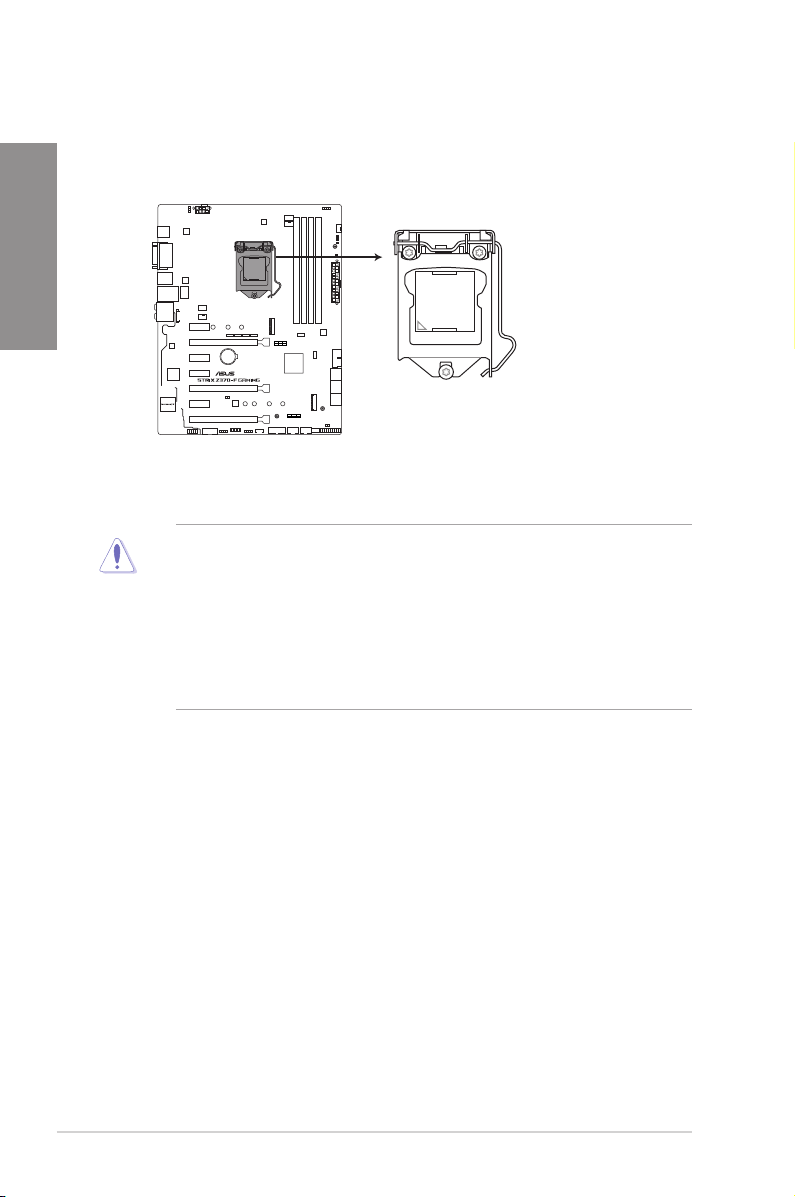
1.1.3 プロセッサー
ROG STRIX Z370-F GAMING CPU LGA1151
本製品には、Intel®TurboBoostTechnology2.0を搭載した第8世代Intel®Core™プロセッサー・
ファミリーに対応する、LGA1151パッケージ用CPUソケットが搭載されています。
Chapter 1
®
• 本製品は第8世代Intel®Core™プロセッサー・ファミリーのみサポートします。
• CPUを取り付ける際は、必ず電源ケーブルをコンセントから抜いて行なってください。
• CPUを取り付けた後もCPUソケットキャップは大切に保管してください。CPUソケットキャ
ップは、輸送時にソケット内のピンの保護として必要になります。CPUソケットキャップが
無い状態で修理を依頼されますと、いかなる場合も保証の対象外となりますのでご注意下
さい。
• 製品保証は、CPUの間違った取り付け・取り外しに起因する故障及び不具合には適用され
ません。
1-4
Chapter 1: 製品の概要
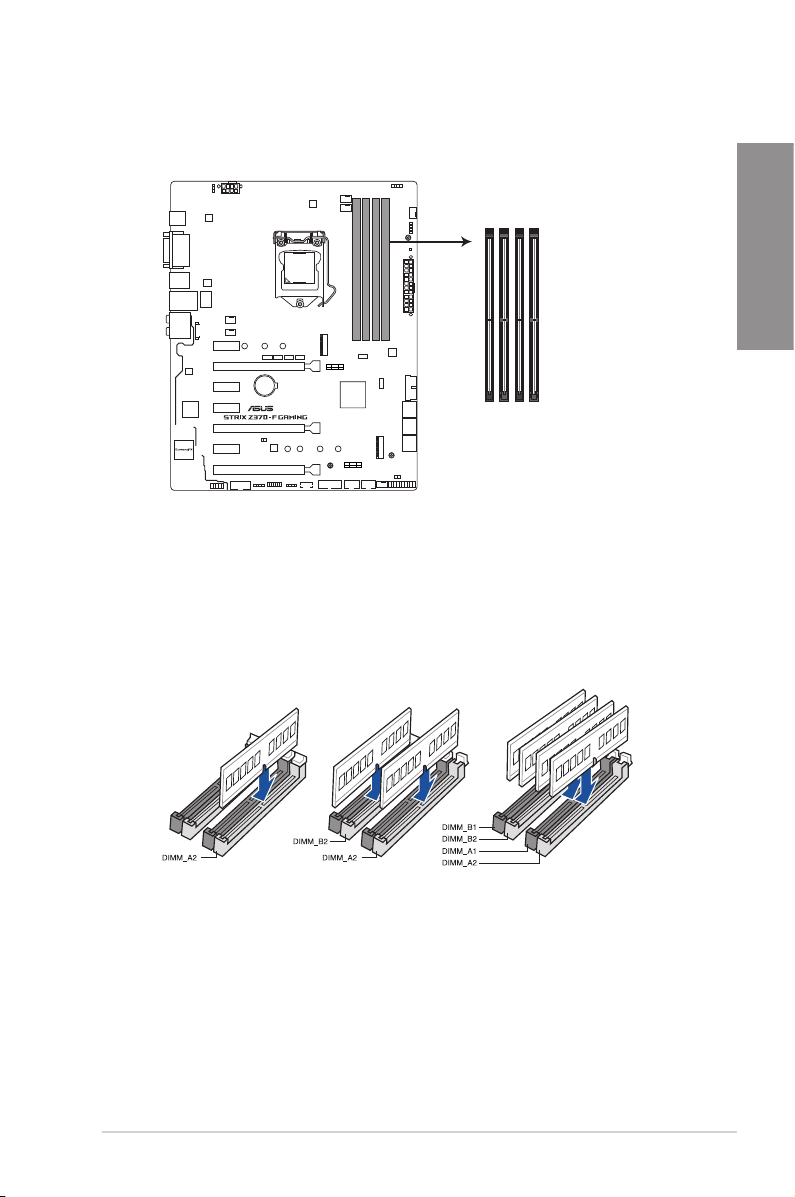
1.1.4 システムメモリー
本製品には、DDR4 メモリーに対応したDIMMスロットが4基搭載されています。
DIMM_B1
DIMM_B2
DIMM_A1
DIMM_A2
®
ROG STRIX Z370-F GAMING
288-pin DDR4 DIMM sockets
推奨メモリー構成
Chapter 1
ROG STRIX Z370-F GAMING
1-5
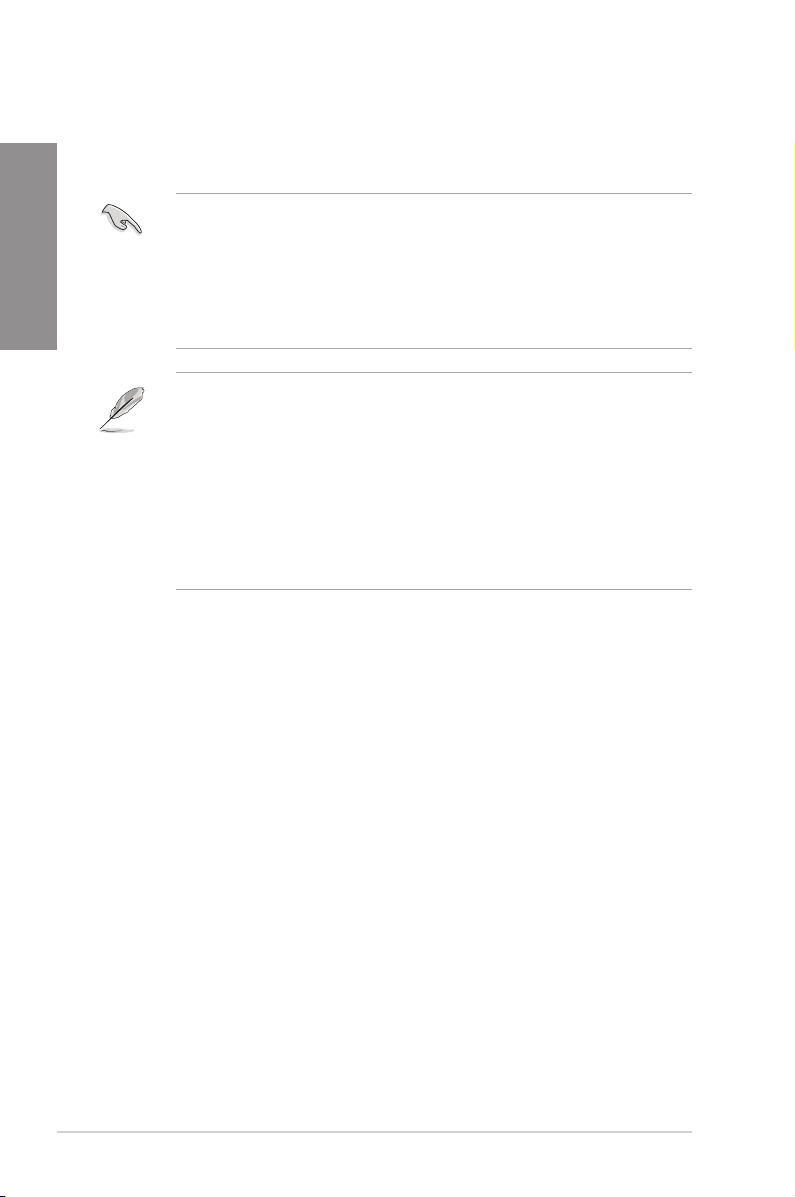
メモリー 構成
本製品のメモリースロットには、4GB、8GB、16GBのDDR4Non-ECCUnbueredDIMMを取り
付けることができます。
Chapter 1
• 異なる容量のメモリーをマルチチャンネル構成で取り付けた場合、アクセス領域はメモリ
ー容量の合計値が小さい方のチャンネルに合わせて割り当てられ、容量の大きなメモリ
ーの超過分に関してはシング ルチャンネ ル用 に割り当てられ ます。
• CPUの仕様電圧範囲以上の高い電圧を必要とするメモリーを取り付けるとCPUが損傷す
ることがあります。CPUの仕様上の制限を超過しないメモリーをご使用ください。
• 同じC ASレ イテンシを 持つメモリーを 取り付けてください 。またメモリーは同じベンダー の
同じ製造週の製品を取り付けることをお勧めします。
• メモリーの動作周波数はSerialPresenceDetect(SPD)に依存しており、デフォルト設定で
は標準のSPD設定が優先されます。
• すべてのスロットにメモリーモジュール を取り付ける場 合 やオー バ ークロックを行う場合
は、安定した動作のために適切な冷却システムをご使用ください。
• XMPメモリーの動作はメモリーコントローラーを内蔵するCPUの物理的特性に依存しま
す。XMPメモリーを取り付けた場合、メモリーの性能を発揮するにはUEFIBIOSUtilityで
X.M.P.プロファイルを指定する必要があります。サポートするメモリーについてはQVLを
ご参照ください。
• 最新の対応状況について、詳しくはASUSオフィシャルサイトをご覧ください。
(http://www.asus.com)
1-6
Chapter 1: 製品の概要
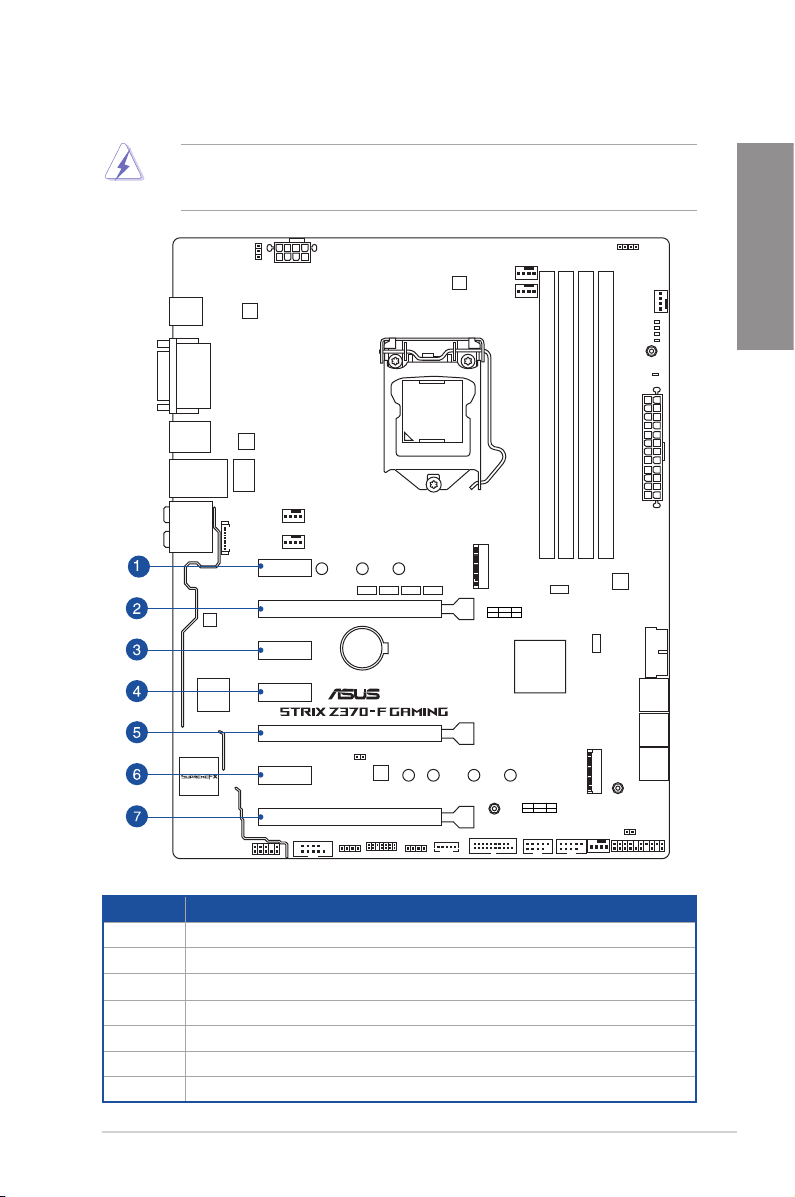
1.1.5 拡張スロット
拡張カードの追加や取り外しを行う際は、必ず電源をオフにし、電源ケーブルを抜いてから行な
ってください。電源ケーブルを接続したまま作業をすると、負傷やマザーボードコンポーネント
の損傷の原因となります。
PCIEX1_1
PCIEX1_2
Chapter 1
PCIEX16/X8_1
®
PCIEX8_2
PCIEX4
スロット No.
PCIEX1_3
PCIEX1_4
ス ロット 説明
1 PCIEX1_1(PCIExpress3.0x1スロット)
2 PCIEX16/X8_1(PCIExpress3.0x16スロット)
3 PCIEX1_2(PCIExpress3.0x1スロット)
4 PCIEX1_3(PCIExpress3.0x1スロット)
5 PCIEX8_2(PCIExpress3.0x16スロット)最大x8動作
6 PCIEX1_4(PCIExpress3.0x1スロット)
7 PCIEX4(PCIExpress3.0x16スロット)最大x4動作
ROG STRIX Z370-F GAMING
1-7
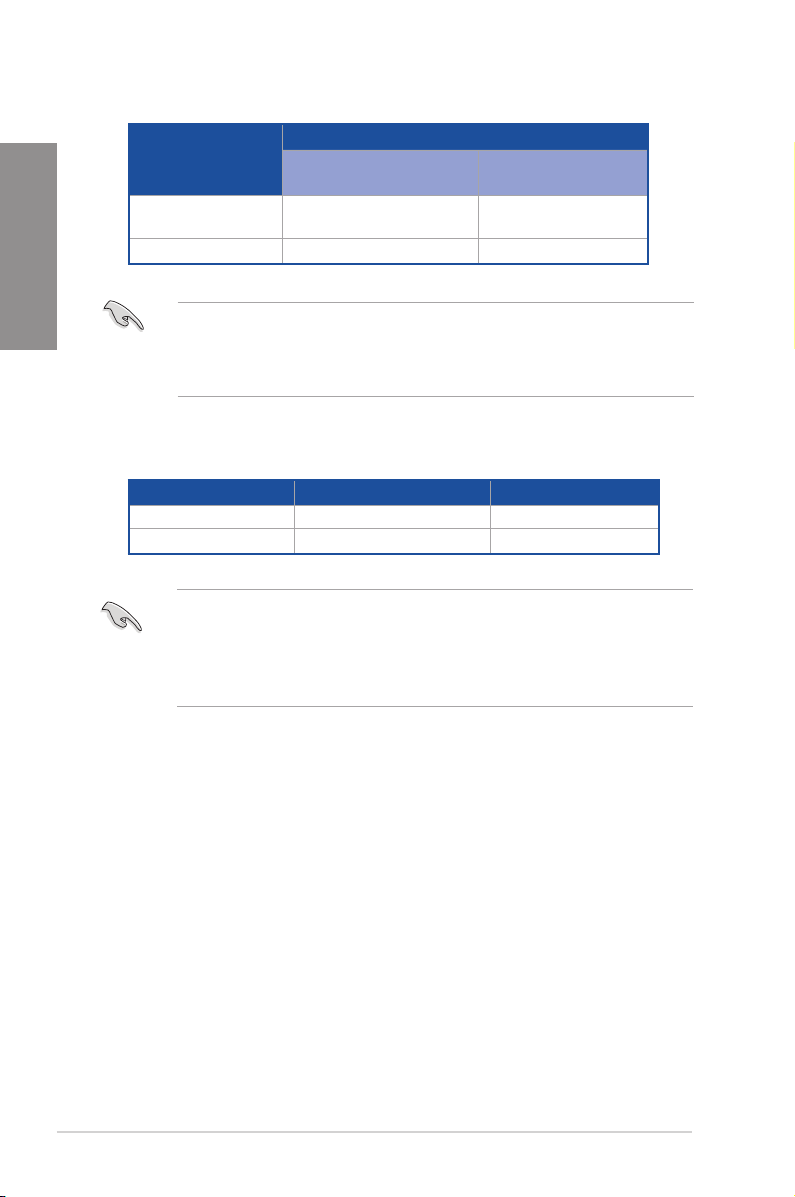
Chapter 1
マル チグラフィックス構 成とスロット動 作
VGA 構成
シングル x16 -
SLI®/CrossFireX™ x8 x8
• SLI™やCrossFireX™環境を構築する場合は、システム構成に見合った大容量の電源ユニットご
用意ください。
• グラフィックスカードを使用する場合は、安全性及び信頼性を確保するためケースファン
を設置することを推奨します。
PCIEX16/X8_1 PCIEX8_2
HYPER M.2 X16 カード
PCIEX16/X8_1 x8+x4+x4 3枚
PCIEX8_2 x4+x4 2枚
・ HYPER M.2 X16 カードは別途お買い求めください。
・ HYPER M.2 X16 カードを使用するには、UEFI BIOS Utilityの設定が必要です。
・ 本機能は、互換性のあるIntel製 M.2 SSDでのみご利用いただけます。
・ 実際の転送速度はHYPERM.2X16カードに取り付けたM.2SSDの仕様に準じます。
レーン動作 M.2 SSD 最大搭載可能数
1-8
Chapter 1: 製品の概要
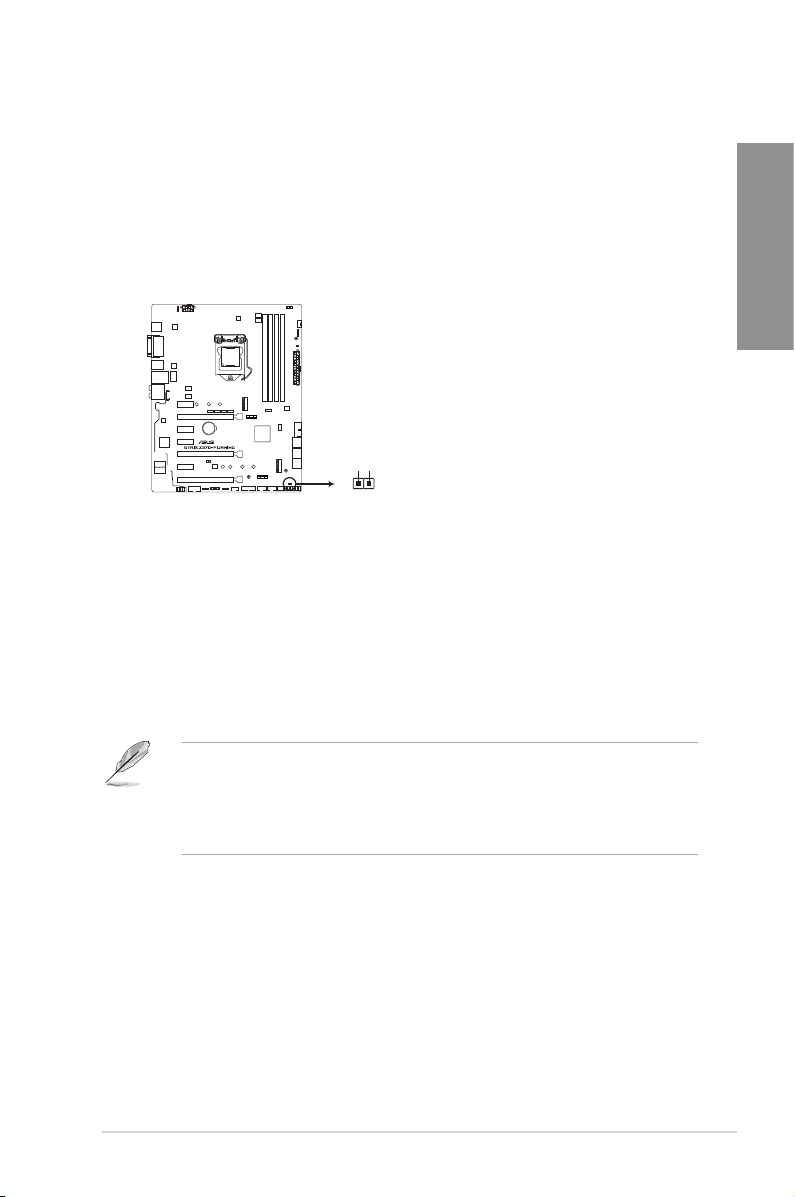
1.1.6 ジャンパー/ホール
1. CMOSクリアヘッダー (2ピン CLRTC)
CMOSクリアヘッダーは、CMOSのリアルタイムクロック(RTC)RAMを消去するためのもの
です。CMOSRTCRAMを消去することにより、システム時計、システムパスワード、および設
定パラメータを工場出荷時の状態に戻すことができます。システムパスワードなどのシス
テム情報を含むCMOSRAMデータの維持は、マザーボード上のボタン型電池により行わ
れています。
Chapter 1
®
ROG STRIX Z370-F GAMING Clear RTC RAM
CLRTC
PIN 1
+3V_BAT
GND
CMOS RTC RAMを消去する手順
1. コンピューターの電源をオフにし電源ケーブルをコンセントから抜きます。
2. ドライバーなどの金属製品を使用して、2つのピンに数秒間触れショートさせます。
3. 電源コードを差し込み、コンピューターの電源をオンにします。
4. POST画面に「Press F1 to Run SETUP」と表示されたら<F1>を押してUEFIBIOSUtilityを起
動し設定を行います。
• 上記の手順を踏んでもCMOSRTCRAMのデータが消去できない場合は、マザーボードの
ボタン電池を取り外し、再度消去手順を実施してください。
• オーバークロックによりシステムがハングアップした場合は、C.P.R.(CPUParameter
Recall)機能をご利用いただけます。システムを停止して再起動すると、UEFIBIOSは自動的
にパラメータ設定をデフォルト設定値にリセットします。
ROG STRIX Z370-F GAMING
1-9
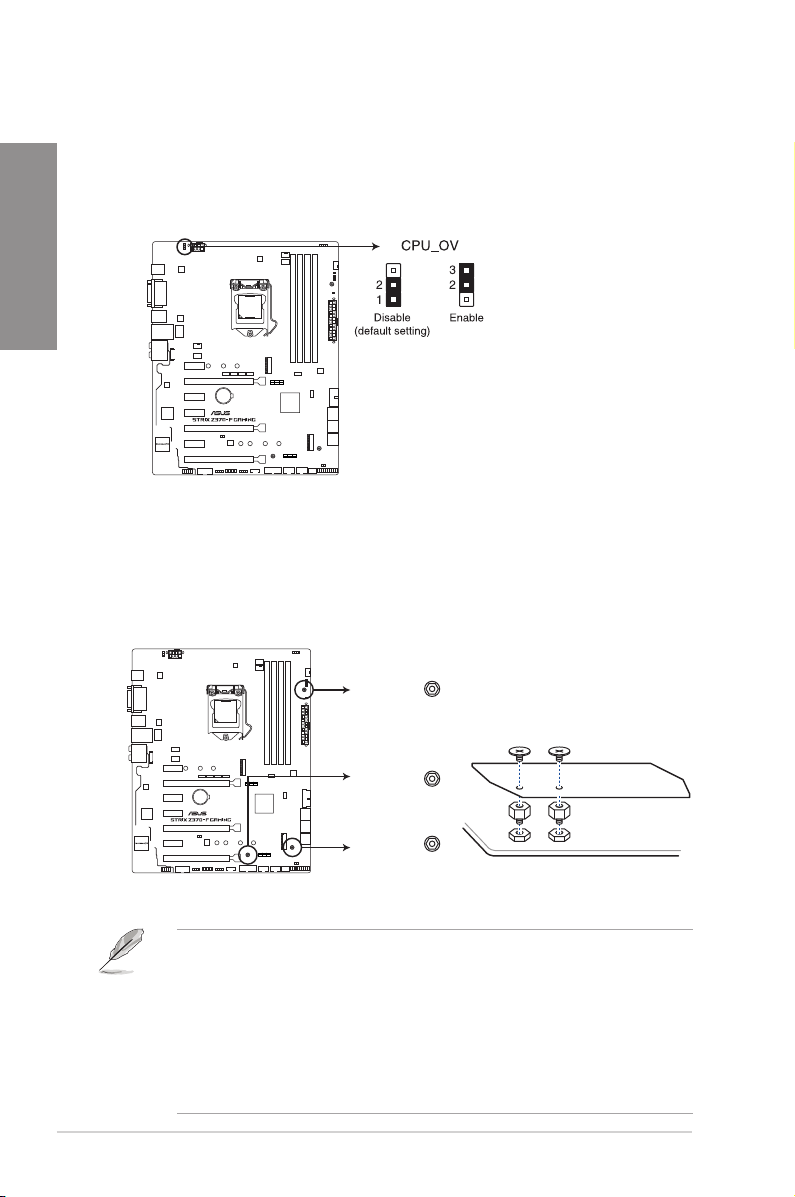
2. CPU過電圧ジャンパー (3ピン CPU_OV)
CPU過電圧ジャンパーを有効(ピン2-3)に設定することでCPUに高い電圧を供給すること
Chapter 1
が可能となり、より柔軟なオーバークロック設定を行うことが可能になります。工場出荷時
は無効(ピン1-2)に設定されています。
3. 3Dマウントホール(3D_MOUNT)
3Dprintingprojectなどの3Dプリンターで印刷したパーツを、付属の3Dプリントパーツ取
付ネジで固定することができます。
®
ROG STRIX Z370-F GAMING CPU_OV setting
3D Mount
1-10
3D Mount
®
3D Mount
ROG STRIX Z370-F GAMING 3D Printing Mount
• 3DCADファイルはASUSオフィシャルサイトの各製品ページからダウンロードすることが
できます。(http://www.asus.com)
• 3Dプリンターで印刷したパーツを取り付ける場合は、付属の3Dプリントパーツ取付ネジを
ご使用ください。
・ 3Dパーツを設計する際は、製品の温度分布・冷却状況を把握し、適切な冷却能力の維持、
物理干渉などが発生しないよう十分注意してください。
・ 印刷されたパーツの使用に起因する故障及び損傷は保証の対象外となります。あらかじ
めご了承ください。
Chapter 1: 製品の概要
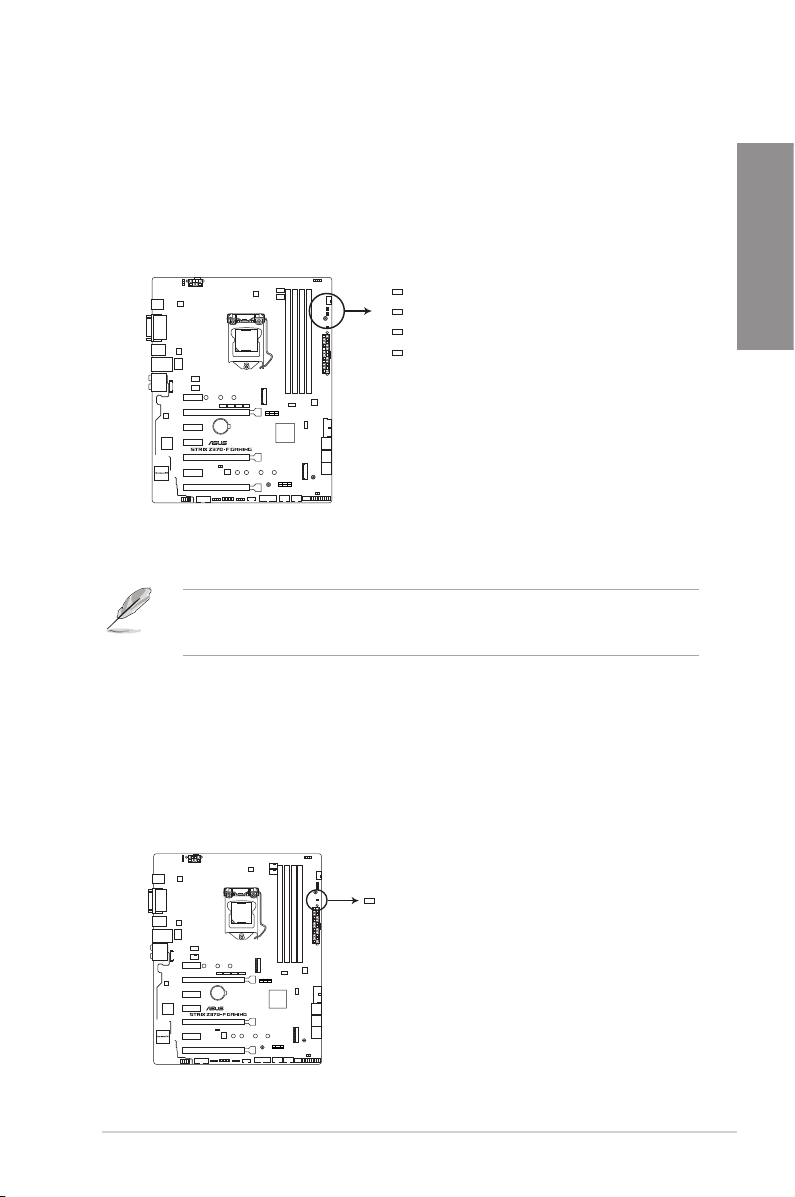
1.1.7 オンボードLED
1. Q-LED (CPU、DRAM、VGA、BOOT)
システムは起動時にPOST(Power-onSelfTest)と呼ばれる動作チェックを実行します。Q-
LEDは重要なコンポーネント(CPU、メモリー、グラフィックスカード、起動デバイス)をPOST
時に順番にチェックし、エラーが検出されると該当箇所のLEDを点灯させ問題箇所を通知
します。LEDが点灯している場合、システムは正常に動作することができません。Q-LEDは、
素早く問題箇所を発見することができる非常に便利な機能です。
BOOT (YELLOW GREEN)
VGA (WHITE)
DRAM (YELLOW)
CPU (RED)
®
ROG STRIX Z370-F GAMING
CPU/DRAM/BOOT_DEVICE/VGA LED
Q- LEDはシステムの起動問題が発生している個所の特定を補助するためのものであり、あら
ゆる状況での問題を正確に特定するものではございません。あくまでも目安としてご利用く
ださい。
2. スタンバイ電源LED (PWR_LED)
本製品にはスタンバイ電源LEDが搭載されており、電力が供給されている間はこのスタン
バイ電源LEDが点灯します(スリープモード、ソフトオフモードも含む)。マザーボードにパ
ーツの取り付けや取り外しを行なう際は、電源ケーブルを抜くなどしてこのLEDが消灯した
事を 確 認してから行なってくだ さい。
Chapter 1
®
ROG STRIX Z370-F GAMING PWR_LED
ROG STRIX Z370-F GAMING
PWR_LED
1-11
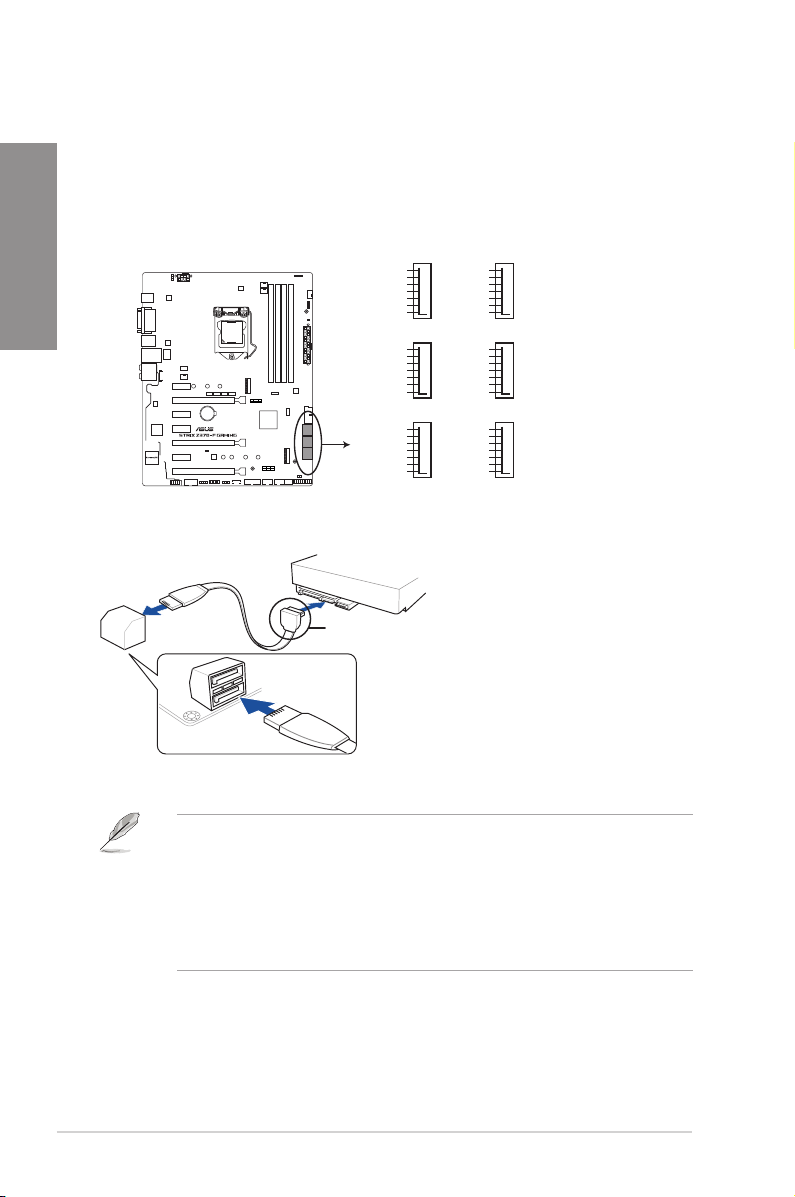
1.1.8 内部コネクター/ヘッダー
状を確認し、ケーブルの向きに十分ご注意ください。
1. SATA 6Gb/s ポート (7ピン SATA6G_12、SATA 6G_34、SATA 6G_56)
Chapter 1
SATAストレージデバイスや光学ドライブを接続することができます。これらのポートに接続
したストレージデバイスを使用してRAIDを構築することが可能です。
SATA6G_1
GND
RSATA_TXP1
RSATA_TXN1
GND
RSATA_RXN1
RSATA_RXP1
GND
SATA6G_3
GND
RSATA_TXP3
RSATA_TXN3
GND
RSATA_RXN3
RSATA_RXP3
GND
®
SATA6G_5
RSATA_TXP5
RSATA_TXN5
RSATA_RXN5
RSATA_RXP5
GND
GND
GND
SATA6G_2
RSATA_TXP2
RSATA_TXN2
RSATA_RXN2
RSATA_RXP2
SATA6G_4
RSATA_TXP4
RSATA_TXN4
RSATA_RXN4
RSATA_RXP4
SATA6G_6
RSATA_TXP6
RSATA_TXN6
RSATA_RXN6
RSATA_RXP6
GND
GND
GND
GND
GND
GND
GND
GND
GND
ROG STRIX Z370-F GAMING Intel® SATA 6 Gb/s connectors
図はL型 (直角型) を取り付 ける 場 合
SATA ケーブルをマザーボードのSATA コネクター
とSATAデバイスのSATA コネクター にしっ かりと接
続します。接続する際はSATAコネクターの内部形
・ SATA動作モードはデフォルトでAHCIモードに設定されています。SATARAIDを構築する
場合は、UEFIBIOSUtilityで「SATA Mode Selection」を [ Intel RST Premium With Intel
Optane System Acceleration (RAID)]に設定してください。
・ M.2Socket3第1スロット(M.2_1)にM.2SATASSDを取り付けた場合、SATA6Gb/sポート
(SATA6G_1)は無効になります。
・ M.2Socket3第2スロット(M.2_2)とSATA6Gb/sポート(SATA6G_56)は同じ帯域を使用し
ており、同時使用には制限があります。設定はUEFIBIOSUtilityで変更することができます。
1-12
Chapter 1: 製品の概要
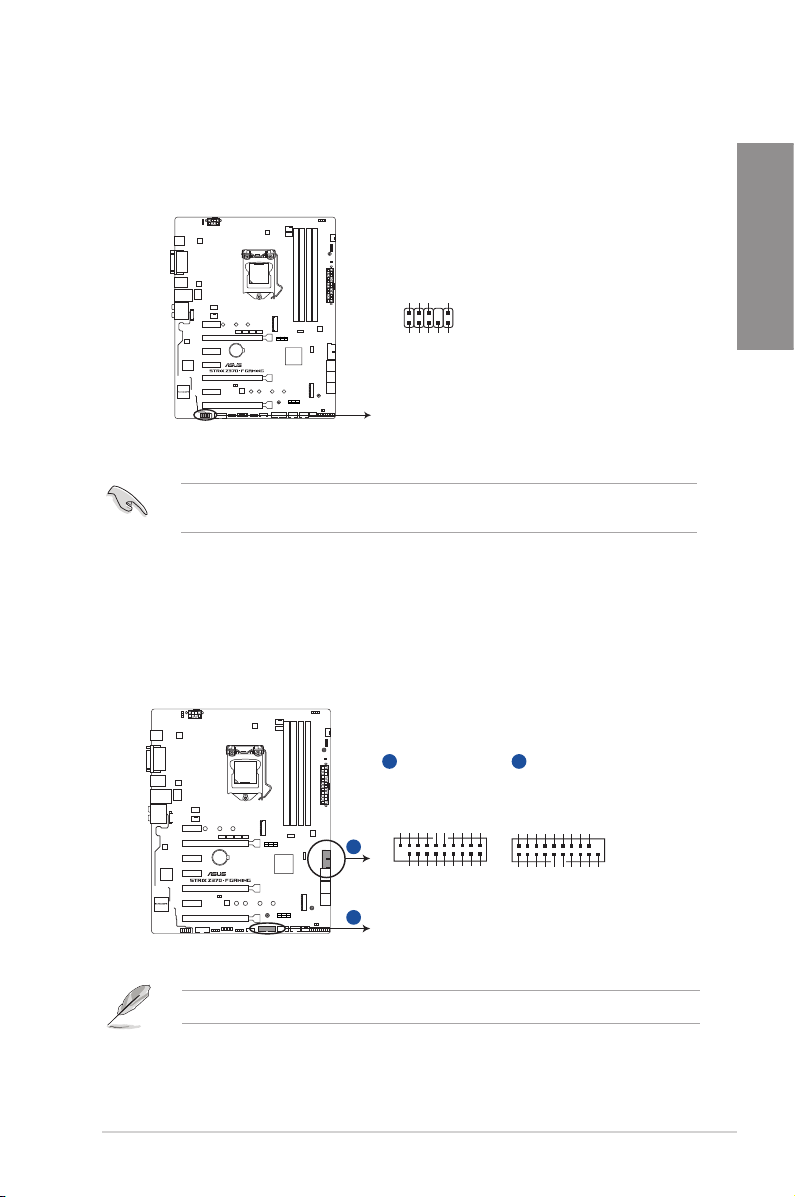
2. フロントパネルオーディオコネクター (10-1ピン AAFP)
フロントパネルオーディオ機能用のコネクターです。PCケースなどに付属するフロントパネ
ルオーディオモジュールを接続することができます。
AGNDNCSENSE1_RETUR
SENSE2_RETUR
AAFP
Chapter 1
®
PORT1 L
PORT1 R
PORT2 R
SENSE_SEND
HD-audio-compliant
pin definition
PORT2 L
ROG STRIX Z370-F GAMING Analog front panel connector
本製品を最高のオーディオパフォーマンスでご使用いただくために、HDオーディオモジュール
を使 用することをおすすめします。
3. USB 3.1 Gen1 コネクター (20-1ピンU31G1_12、U31G1_34)
USB3.1Gen1ポート拡張用コネクターです。USB3.1Gen1増設用ブラケットやフロント
パネルのUSB3.1Gen1端子を接続することができます。
A
U31G1_12
Vbus
IntA_P1_SSRX-
IntA_P1_SSRX+
GND
IntA_P1_SSTX-
Vbus
IntA_P2_SSRX-
IntA_P2_SSRX+
IntA_P1_SSTX+
GND
IntA_P2_SSTX-
PIN 1
A
®
B
GND
IntA_P1_D-
IntA_P1_D+
GND
GND
IntA_P2_D-
IntA_P2_D+
IntA_P2_SSTX+
B
U31G1_34
IntA_P2_D+
IntA_P2_D-
GND
IntA_P2_SSTX+
GND
GND
IntA_P1_D-
IntA_P1_D+
IntA_P2_SSTX-
GND
IntA_P2_SSRX+
IntA_P2_SSRX-
Vbus
GND
IntA_P1_SSTX-
IntA_P1_SSRX-
IntA_P1_SSTX+
IntA_P1_SSRX+
ROG STRIX Z370-F GAMING USB 3.1 Gen1 connectors
PIN 1
Vbus
USB3.1Gen1モジュールは別途お買い求めください。
ROG STRIX Z370-F GAMING
1-13
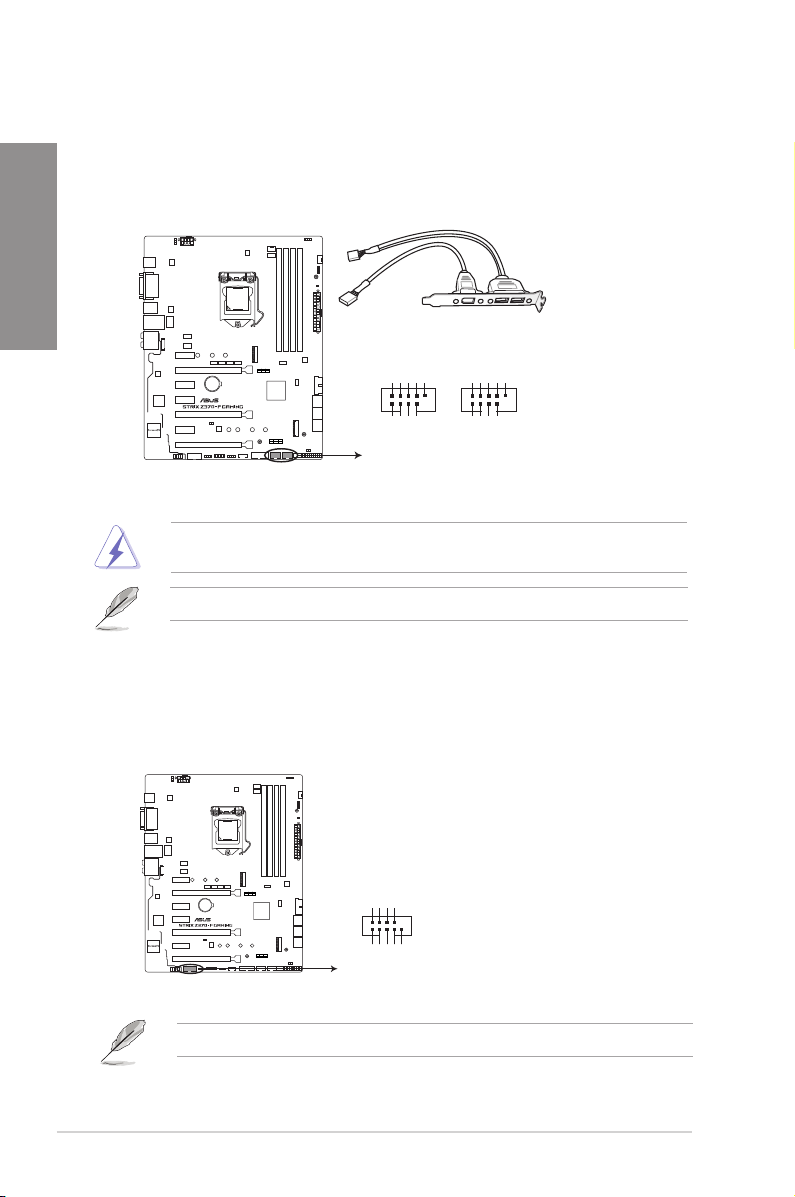
4. USB 2.0 コネクター (10-1ピンUSB910、USB1112)
USB2.0ポート拡張用コネクターです。USB2.0増設用ブラケットやフロントパネルのUSB
Chapter 1
2.0端子を接続することができます。
USB910
USB+5V
®
USB_P10-
PIN 1
USB+5V
USB_P9-
USB_P10+
GND
NC
GND
USB_P9+
USB1112
PIN 1
USB+5V
USB_P12-
USB+5V
USB_P11-
USB_P12+
GND
NC
GND
USB_P11+
ROG STRIX Z370-F GAMING USB2.0 connector
IEEE1394用ケーブルをUSBコネクターに接続しないでください。マザーボードが損傷する原因
となります。
USB2.0モジュールは別途お買い求めください。
5. シリアルポートコネクター (10-1ピンCOM)
シリアルポート(COMポート)用コネクターです。シリアルポート増設用ブラケットを接続す
ることができま す。
RXD1
DTR1
DSR1
®
COM
ROG STRIX Z370-F GAMING Serial port connector
CTS1
PIN 1
PI1#
GND
TXD1
DCD1
RTS1#
1-14
COMシリアルポート対応モジュールは別途お買い求めください。
Chapter 1: 製品の概要
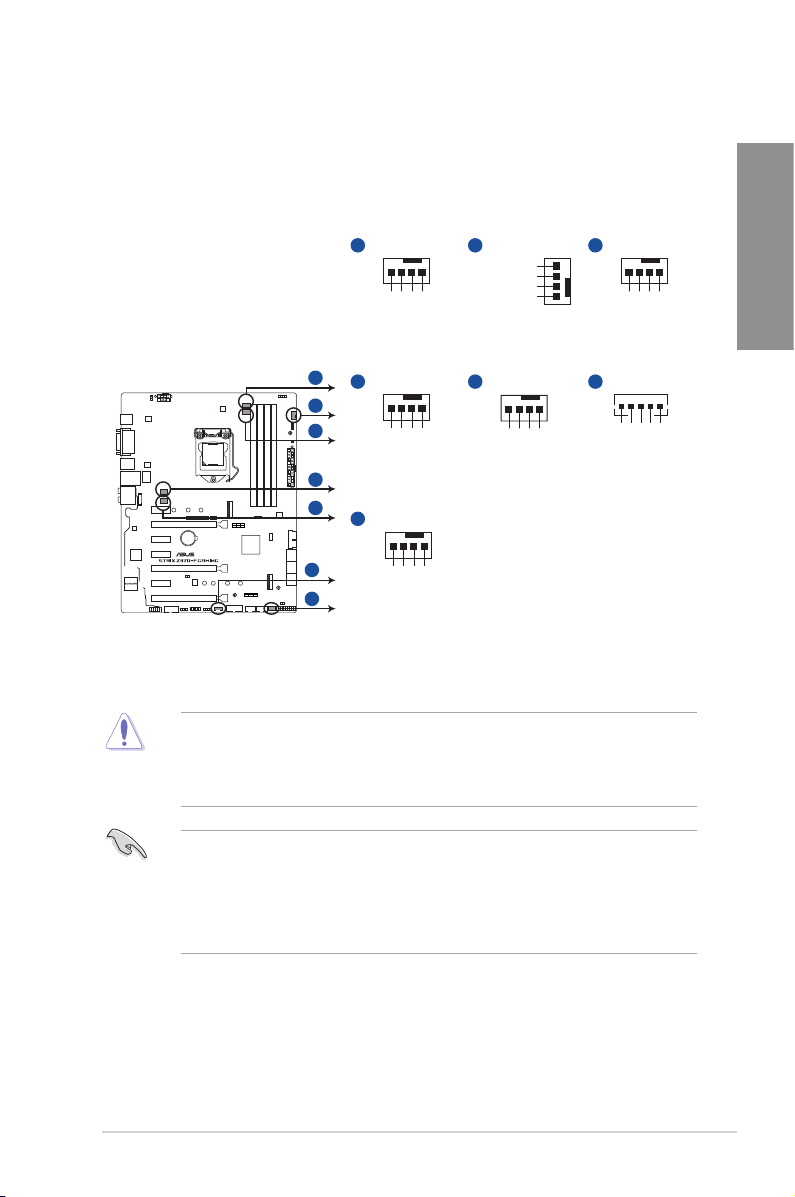
6. CPUファン、CPUオプションファン、M.2ファン、FanExtension、ケースファン、AIOポンプコ
ネクター(4ピンCPU_FAN、4ピンCPU_OPT、4ピンM.2_FAN、5ピンEXT_FAN、4ピン
CHA_FAN1-2、4ピンAIO_PUMP)
冷却ファン用コネクターです。冷却ファンのケーブルをこのコネクターに接続します。
A
CPU_FAN
CPU FAN IN
CPU FAN PWR
A
B
C
D
E
®
F
G
CPU FAN PWM
D
CHA_FAN2
CHA FAN PWM
G
M.2_FAN
M.2 PWM
CHA FAN IN
CHA FAN PWR
M.2 IN
M.2 PWR
ROG STRIX Z370-F GAMING Fan connectors
• PCケース内に十分な空気の流れがないと、マザーボードやコンポーネントが損傷する恐れが
あります。組み立ての際にはシステムの冷却ファン(吸/排気ファン)を必ず搭載してください。
• ファンコネクタ ー はジャン パーで は ありません 。ファンコ ネクター に ジャン パ ー キャップ を
取り付けな い でくださ い。
GND
GND
GND
B
CHA_FAN1
CHA FAN PWM
CHA FAN IN
CHA FAN PWR
GND
E
AIO_PUMP
AIO PUMP PWM
C
CPU_OPT
GND
CPU FAN IN
CPU FAN PWR
CPU FAN PWM
F
EXT_FAN
GND
AIO PUMP IN
AIO PUMP PWR
GND
Control2
Control1
Sense2
Sense1
Chapter 1
• CPUファンコネクター(CPU_FAN)は、最大1A(12W)までのCPUファンをサポートします。
・ コネクターに取り付けられた冷却ファンの制御方法はUEFIBIOSUtilityで設定することが
できます。
• 水冷キットのポンプ(ポンプモーター)はAIOポンプコネクター(AIO_PUMP)に接続してく
ださい。
ROG STRIX Z370-F GAMING
1-15
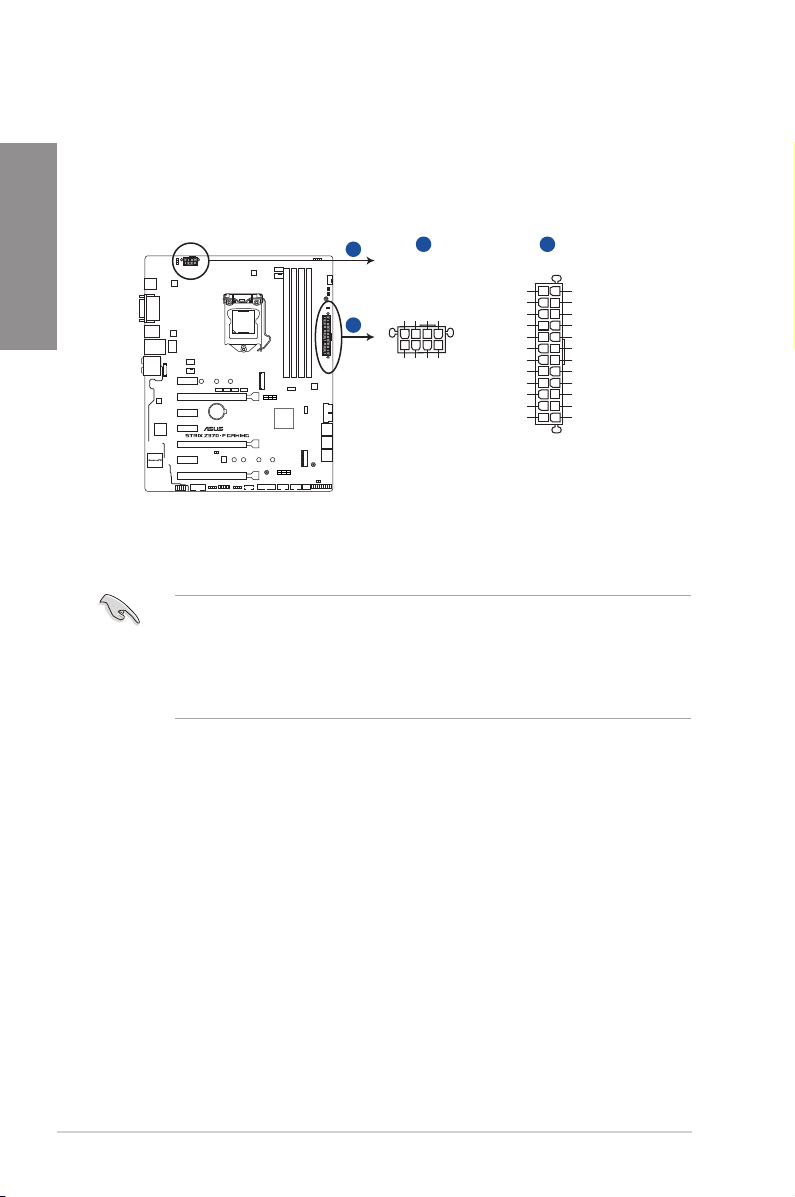
7. ATX電源コネクター (24ピン EATXPWR、8ピン EATX12V)
電源ユニット用コネクターです。電源ユニットのメインコネクターやCPU補助電源を接続し
Chapter 1
ます。電源ケーブルとコネクターにはツメがあるので、お互いがかみ合う方向に正しく接続
してくだ さ い 。
A
B
®
A B
EATX12V
+12 Volts
+12 Volts
+12V DC
+12V DC
+12V DC
+12V DC
GND
GND
GND
PIN 1
GND
+5V Standby
Power OK
EATXPWR
+3 Volts
GND
+5 Volts
GND
+5 Volts
GND
+3 Volts
+3 Volts
GND
+5 Volts
+5 Volts
+5 Volts
-5 Volts
GND
GND
GND
PSON#
GND
-12 Volts
+3 Volts
PIN 1
ROG STRIX Z370-F GAMING ATX power connectors
• ATX12Vversion2.4またはそれ以降の規格に準拠した電源ユニットをご使用ください。
• EATX12Vコネクターには必ず電源ユニットのCPU補助電源ケーブルを接続してください。
• 大量に電力を消費するデバイスを使用する場合は、高出力の電源ユニットの使用をお勧
めします。電源ユニットの能力が不十分だと、システムが不安定になる、またはシステムが
起動できなくなる等の問題が発生する場合があります。
1-16
Chapter 1: 製品の概要
